
Visualisasi data memainkan peran penting dalam menyampaikan informasi secara efektif. Dengan menggunakan chart, data yang rumit dapat disajikan dengan cara yang lebih menarik dan mudah dipahami. Untungnya, cara membuat chart di excel sangatlah mudah, bahkan bagi pemula. Anda hanya perlu beberapa langkah sederhana untuk mengubah angka menjadi grafik yang informatif.
Langkah-Langkah Cara Membuat Chart di Excel
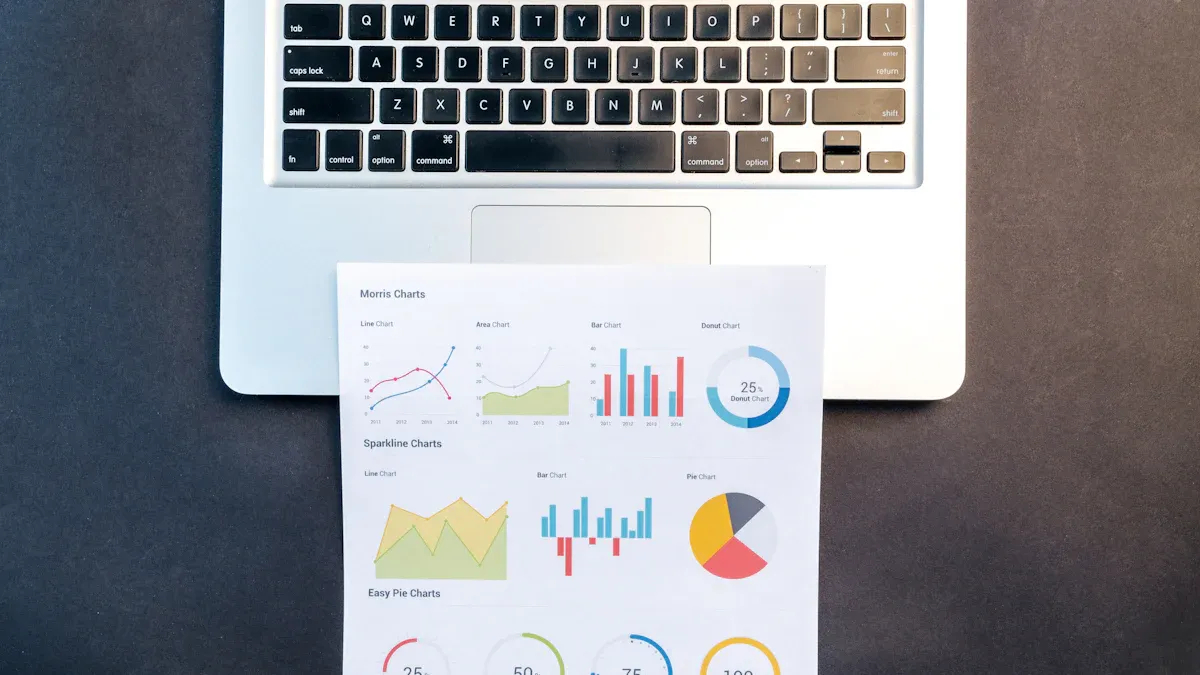
Memasukkan Data ke Worksheet sebagai Cara Membuat Chart di Excel
Langkah pertama dalam cara membuat chart di excel adalah memasukkan data ke worksheet. Pastikan data yang Anda masukkan terstruktur dengan baik. Gunakan kolom untuk kategori atau label, dan baris untuk nilai atau angka. Misalnya, jika Anda ingin membuat grafik penjualan bulanan, masukkan nama bulan di kolom pertama dan angka penjualan di kolom kedua.
Tips: Hindari memasukkan data yang tidak relevan atau tidak terorganisir. Data yang bersih dan terstruktur akan mempermudah proses pembuatan chart.
FineReport juga mendukung proses ini dengan fitur entri data yang lebih canggih. Anda dapat mengimpor data langsung dari berbagai sumber, seperti database atau file Excel, tanpa perlu mengatur ulang formatnya. Hal ini sangat membantu jika Anda bekerja dengan dataset yang besar dan kompleks.
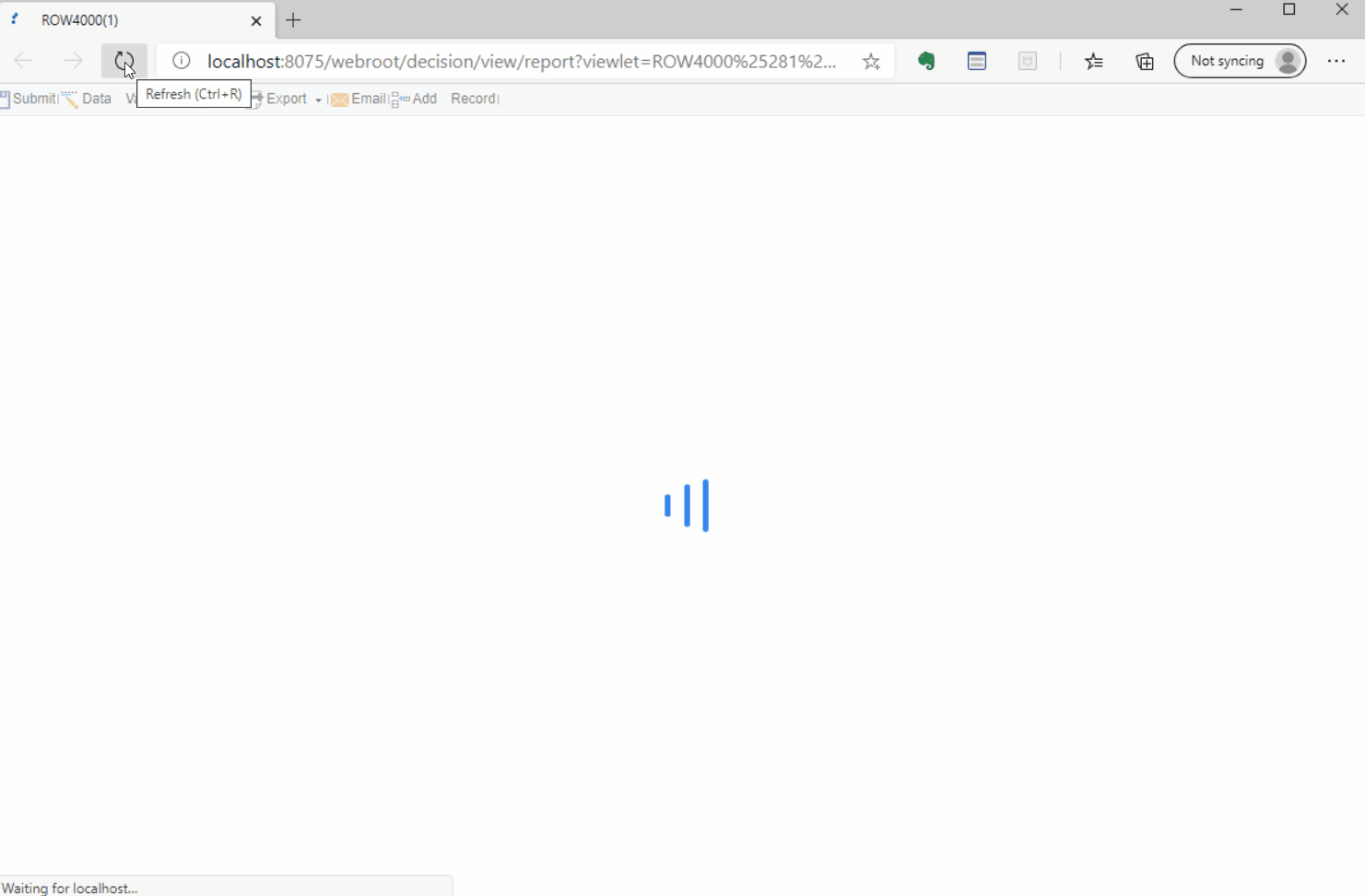
Memilih Data yang Akan Dijadikan Chart sebagai Cara Membuat Chart di Excel
Setelah data dimasukkan, langkah berikutnya adalah memilih data yang akan dijadikan chart. Blok area data yang relevan, termasuk label kolom dan baris. Pemilihan data yang tepat sangat penting untuk memastikan grafik yang dihasilkan sesuai dengan informasi yang ingin Anda sampaikan.
| Indikator Kinerja Utama | Deskripsi |
|---|---|
| Nilai Dasar | Bidang terhitung yang menghasilkan nilai, seperti agregat penjualan atau laba untuk periode tertentu. |
| Nilai Target | Bidang terhitung yang menghasilkan nilai absolut, digunakan untuk membandingkan kinerja dengan kuota tertentu. |
| Ambang Batas Status | Menunjukkan status kinerja berdasarkan nilai dasar dan nilai target. |
Excel mempermudah proses ini dengan fitur drag-and-drop sederhana. Namun, jika Anda membutuhkan analisis lebih mendalam, FineReport menawarkan panel parameter visual yang memungkinkan Anda memfilter dan memilih data dengan kontrol yang dapat disesuaikan. Fitur ini sangat berguna untuk analisis data yang kompleks.
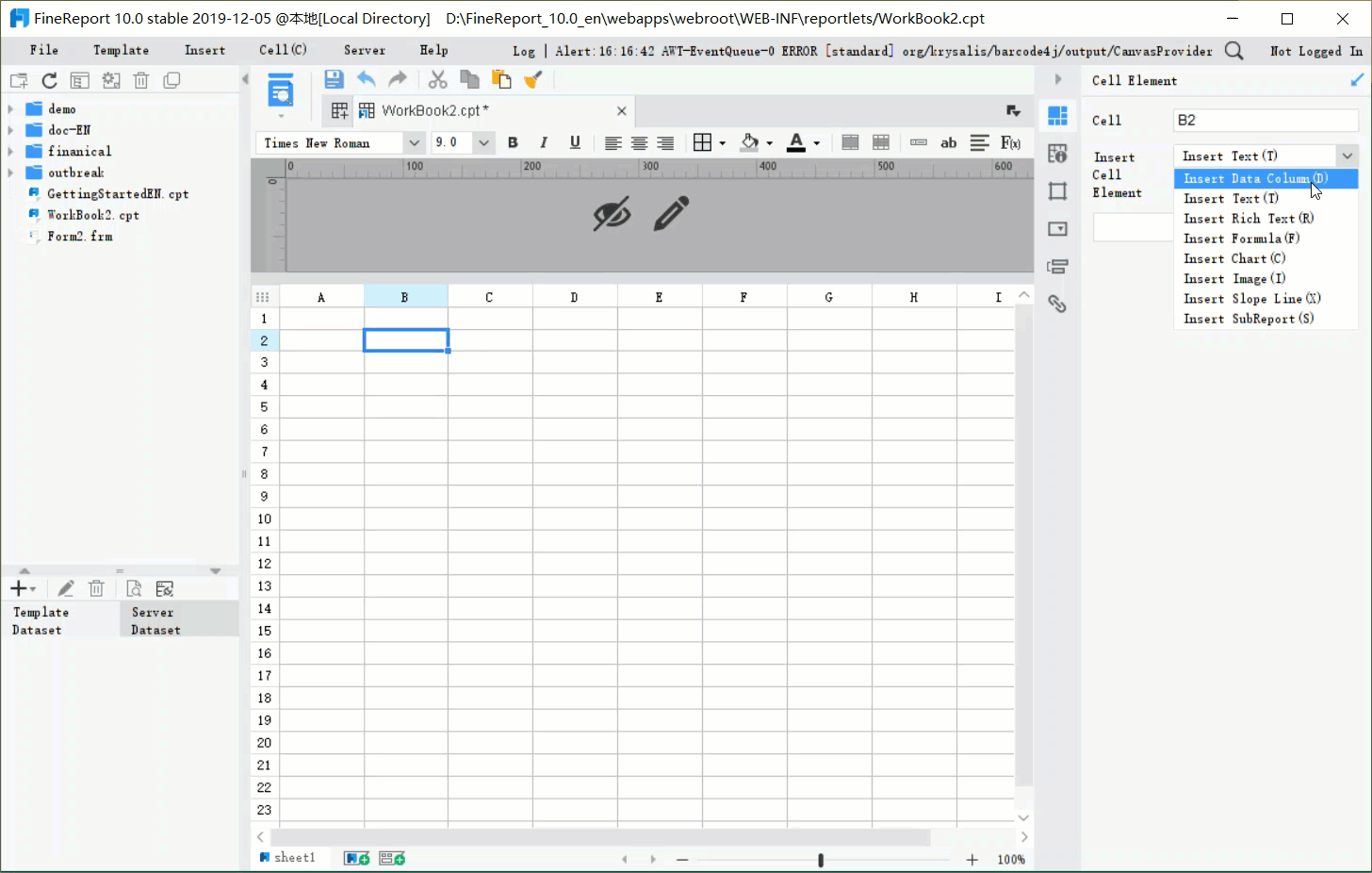
Menggunakan Menu Insert untuk Membuat Chart sebagai Cara Membuat Chart di Excel
Setelah data dipilih, gunakan menu Insert untuk membuat chart. Klik tab "Insert" di bagian atas layar, lalu pilih jenis grafik yang Anda inginkan. Excel menyediakan berbagai opsi grafik, seperti bar chart, pie chart, dan line chart. Jika Anda bingung memilih, gunakan fitur Recommended Charts untuk mendapatkan rekomendasi grafik yang sesuai dengan data Anda.
Catatan: Proses ini sangat cepat dan efisien. Grafik akan muncul secara otomatis di worksheet Anda, siap untuk diedit dan disesuaikan.
| Langkah Pembuatan | Excel | Metode Manual |
|---|---|---|
| Pilih data | Ya | Ya |
| Klik 'Insert' | Ya | Tidak |
| Pilih jenis grafik | Ya | Tidak |
| Atur tampilan | Ya | Ya |
| Waktu pembuatan | Cepat | Lambat |
| Rentan kesalahan | Tidak | Ya |
FineReport melangkah lebih jauh dengan menyediakan lebih dari 70 jenis grafik interaktif, termasuk grafik geografis dan dasbor visual. Anda juga dapat mengintegrasikan kontrol grafik pihak ketiga seperti Echarts untuk analisis data yang lebih mendalam. Dengan FineReport, Anda tidak hanya membuat grafik, tetapi juga mendapatkan alat visualisasi yang dapat membantu pengambilan keputusan bisnis secara real-time.
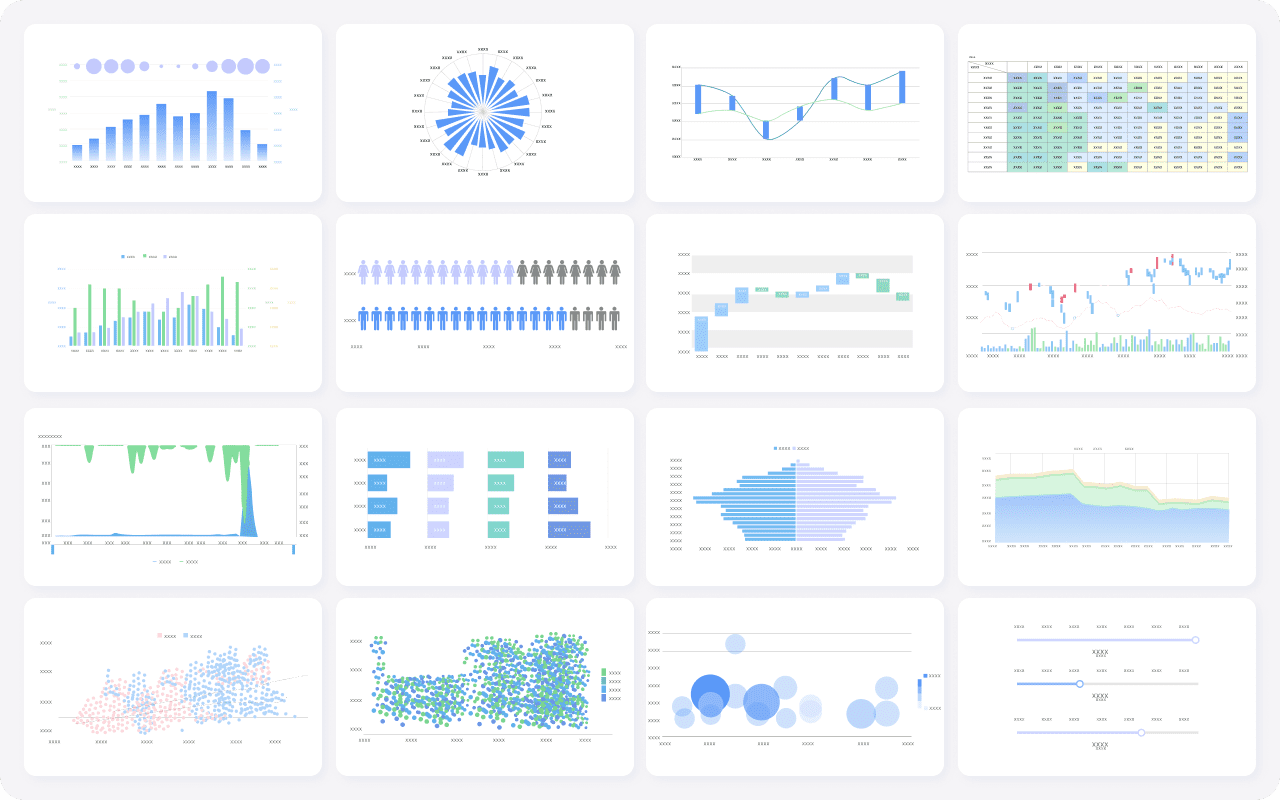
Memanfaatkan Fitur Recommended Charts sebagai Cara Membuat Chart di Excel
Excel memiliki fitur Recommended Charts yang sangat membantu, terutama jika Anda bingung memilih jenis grafik yang sesuai dengan data Anda. Fitur ini secara otomatis menganalisis data yang telah Anda pilih dan memberikan rekomendasi grafik yang paling relevan. Anda dapat mengakses fitur ini dengan langkah berikut:
- Pilih data yang ingin Anda jadikan grafik.
- Klik tab Insert di menu utama.
- Pilih opsi Recommended Charts.
- Jendela pop-up akan muncul, menampilkan berbagai jenis grafik yang direkomendasikan.
- Klik salah satu grafik yang sesuai, lalu tekan tombol OK.
Fitur ini sangat mempermudah proses cara membuat chart di excel, terutama bagi pemula. Anda tidak perlu khawatir memilih grafik yang salah karena Excel telah melakukan analisis awal untuk Anda. Namun, jika Anda ingin menyesuaikan grafik lebih lanjut, Excel juga menyediakan opsi untuk mengubah elemen grafik seperti warna, label, dan gaya.
Tips: Pilih grafik yang paling sesuai dengan tujuan Anda. Misalnya, gunakan Bar Chart untuk membandingkan data antar kategori atau Pie Chart untuk menunjukkan proporsi.
Meskipun fitur ini sangat membantu, Excel memiliki keterbatasan dalam hal fleksibilitas dan kemampuan analisis data yang lebih kompleks. Di sinilah FineReport menjadi solusi yang lebih unggul. FineReport tidak hanya menawarkan lebih dari 70 jenis grafik, tetapi juga memungkinkan Anda untuk membuat grafik interaktif dengan fitur drag-and-drop. Selain itu, FineReport dapat mengintegrasikan data dari berbagai sumber secara otomatis, sehingga Anda tidak perlu repot mengimpor data secara manual.
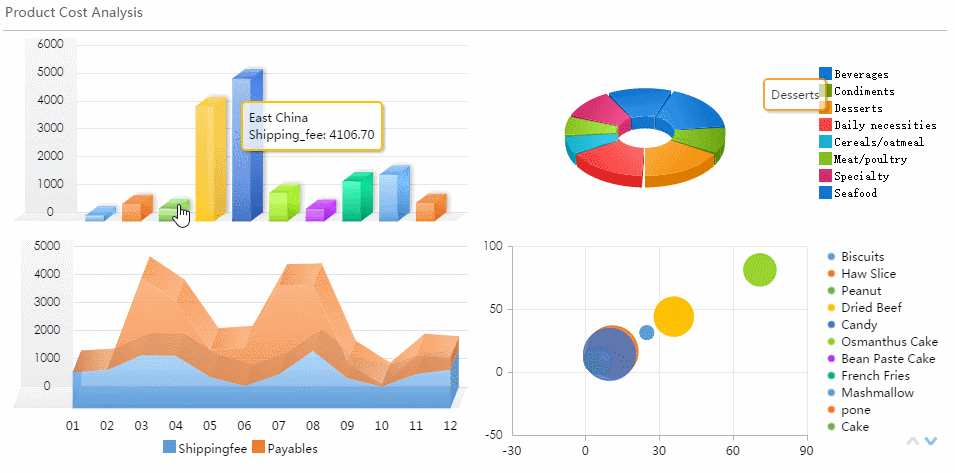
Jika Anda sering bekerja dengan dataset besar atau membutuhkan laporan yang terjadwal, FineReport menyediakan fitur otomatisasi yang tidak dimiliki Excel. Anda dapat menjadwalkan pembuatan laporan harian, mingguan, atau bulanan, yang kemudian dikirim langsung ke email atau perangkat Anda. Dengan FineReport, Anda tidak hanya membuat grafik, tetapi juga meningkatkan efisiensi kerja secara signifikan.

Menampilkan Chart di Worksheet sebagai Cara Membuat Chart di Excel
Setelah memilih atau membuat grafik, langkah berikutnya adalah menampilkannya di worksheet. Excel secara otomatis menempatkan grafik di area worksheet yang kosong. Namun, Anda dapat memindahkan, mengubah ukuran, atau menyesuaikan posisi grafik sesuai kebutuhan. Berikut adalah langkah-langkahnya:
- Klik grafik yang telah dibuat.
- Seret grafik ke posisi yang diinginkan di worksheet.
- Gunakan titik-titik di sudut grafik untuk mengubah ukurannya.
- Klik kanan pada grafik untuk mengakses menu pengaturan tambahan, seperti Format Chart Area.
Catatan: Pastikan grafik tidak menutupi data penting di worksheet Anda. Atur posisi grafik agar mudah dilihat dan dipahami.
Excel memungkinkan Anda untuk menampilkan beberapa grafik dalam satu worksheet. Namun, jika Anda bekerja dengan banyak grafik atau data yang kompleks, worksheet Anda bisa menjadi terlalu penuh dan sulit dikelola. FineReport menawarkan solusi untuk masalah ini dengan fitur Dashboard Visual. Anda dapat menggabungkan beberapa grafik dalam satu tampilan dashboard yang interaktif dan responsif. Selain itu, FineReport mendukung tampilan layar lebar dan perangkat seluler, sehingga Anda dapat memantau data kapan saja dan di mana saja.
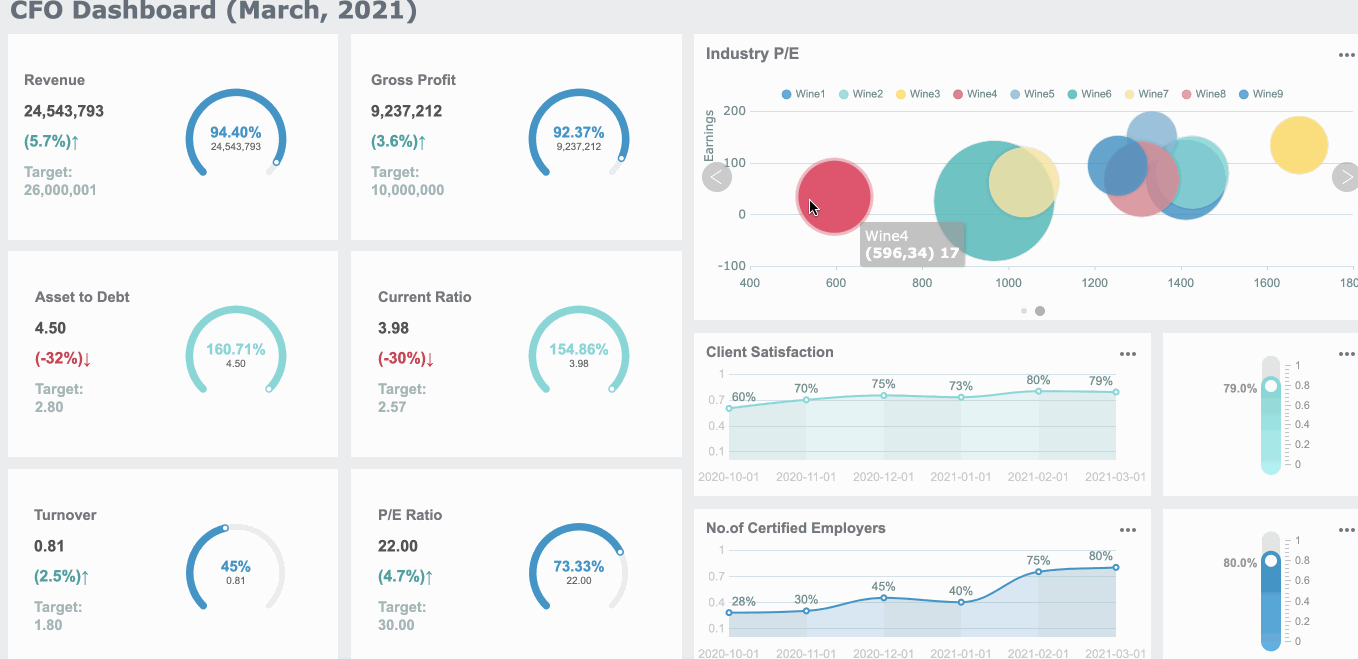
Dengan FineReport, Anda juga dapat menautkan grafik ke laporan lain untuk analisis yang lebih mendalam. Misalnya, Anda dapat mengeklik grafik penjualan untuk melihat detail penjualan per wilayah atau produk. Fitur ini sangat berguna bagi perusahaan yang membutuhkan wawasan data secara real-time untuk pengambilan keputusan yang lebih baik.
Kesimpulan: Excel cocok untuk kebutuhan dasar cara membuat chart di excel. Namun, jika Anda membutuhkan solusi yang lebih canggih dan efisien, FineReport adalah pilihan terbaik. Dengan fitur visualisasi data yang lebih kaya dan kemampuan otomatisasi, FineReport membantu Anda menghemat waktu dan meningkatkan produktivitas.

Cara Mengedit Chart di Excel dalam Cara Membuat Chart di Excel
Mengedit chart di Excel adalah langkah penting untuk memastikan grafik yang Anda buat dapat menyampaikan informasi dengan jelas dan menarik. Dengan beberapa fitur pengeditan yang tersedia, Anda dapat menyesuaikan elemen chart, mengubah warna dan gaya, serta menyesuaikan data yang ditampilkan. Berikut adalah panduan lengkap untuk membantu Anda mengedit chart dengan mudah.
Mengubah Elemen Chart dalam Cara Membuat Chart di Excel
Mengedit Judul Chart
Judul chart adalah elemen utama yang membantu pembaca memahami isi grafik. Untuk mengedit judul chart di Excel, klik langsung pada judul yang ada di grafik, lalu ketik teks baru sesuai kebutuhan. Gunakan judul yang singkat dan jelas agar pembaca dapat langsung memahami informasi utama yang disajikan.
Tips: Hindari penggunaan judul yang terlalu panjang atau ambigu. Judul yang efektif biasanya mencerminkan inti data yang ditampilkan, seperti "Penjualan Bulanan 2023" atau "Pertumbuhan Pendapatan Tahunan".
FineReport menawarkan fleksibilitas lebih dalam pengeditan judul chart. Anda dapat menambahkan judul dinamis yang terhubung langsung dengan data real-time. Fitur ini sangat berguna untuk laporan yang sering diperbarui, seperti laporan penjualan harian atau mingguan.
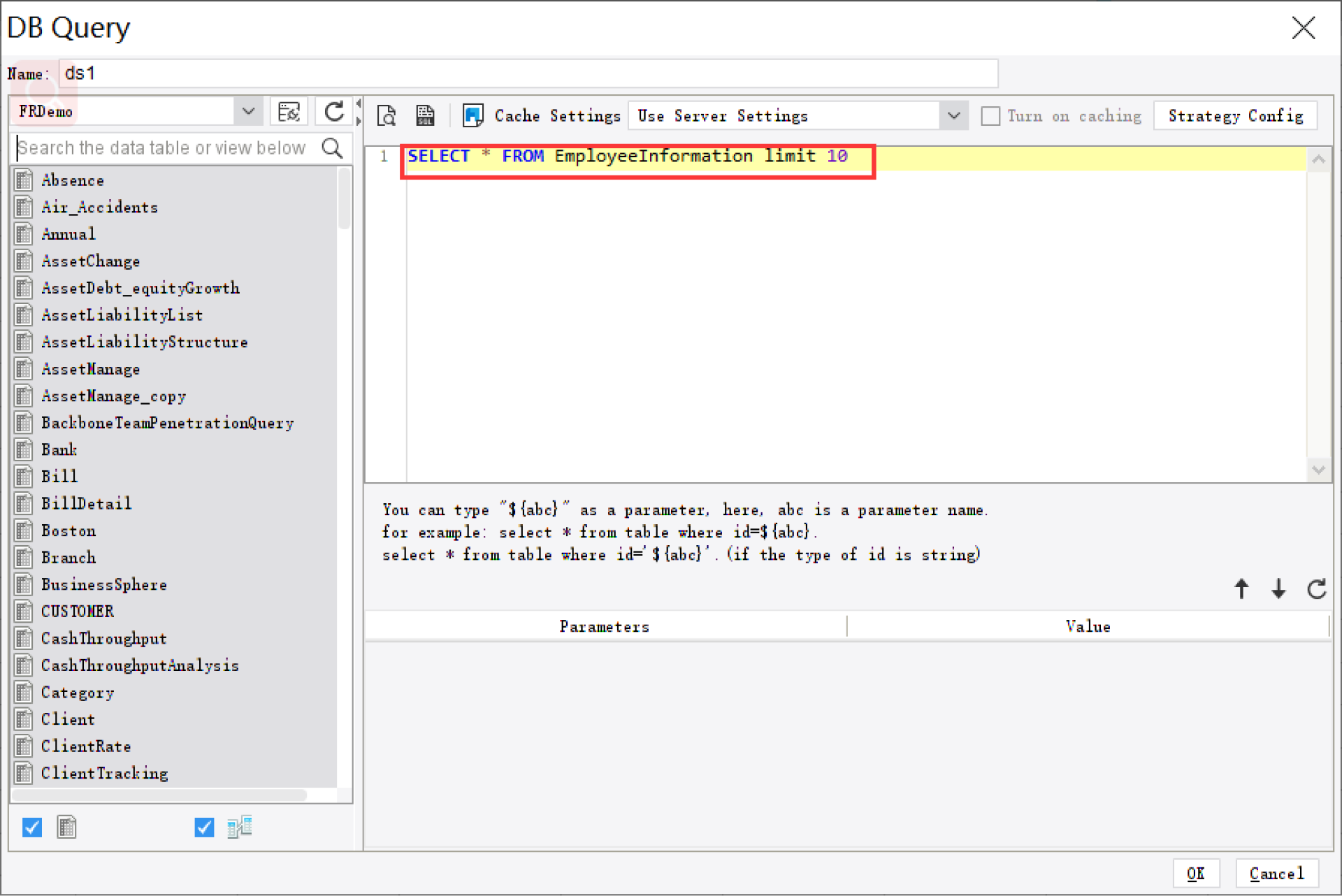
Menyesuaikan Label dan Legenda
Label dan legenda membantu pembaca memahami detail data dalam grafik. Untuk menyesuaikan label di Excel, klik pada elemen label, lalu pilih opsi Format Data Labels. Anda dapat mengubah font, warna, atau posisi label sesuai kebutuhan. Untuk legenda, klik pada elemen legenda, lalu seret ke posisi yang lebih sesuai atau gunakan menu pengaturan untuk mengubah tampilannya.
Catatan: Pastikan label dan legenda tidak terlalu kecil atau terlalu besar. Gunakan ukuran yang proporsional agar grafik tetap terlihat profesional.
FineReport memberikan kemampuan lebih dalam menyesuaikan label dan legenda. Anda dapat menggunakan fitur drag-and-drop untuk mengatur posisi elemen dengan mudah. Selain itu, FineReport memungkinkan Anda untuk menambahkan label interaktif yang dapat diklik untuk melihat detail data tambahan.
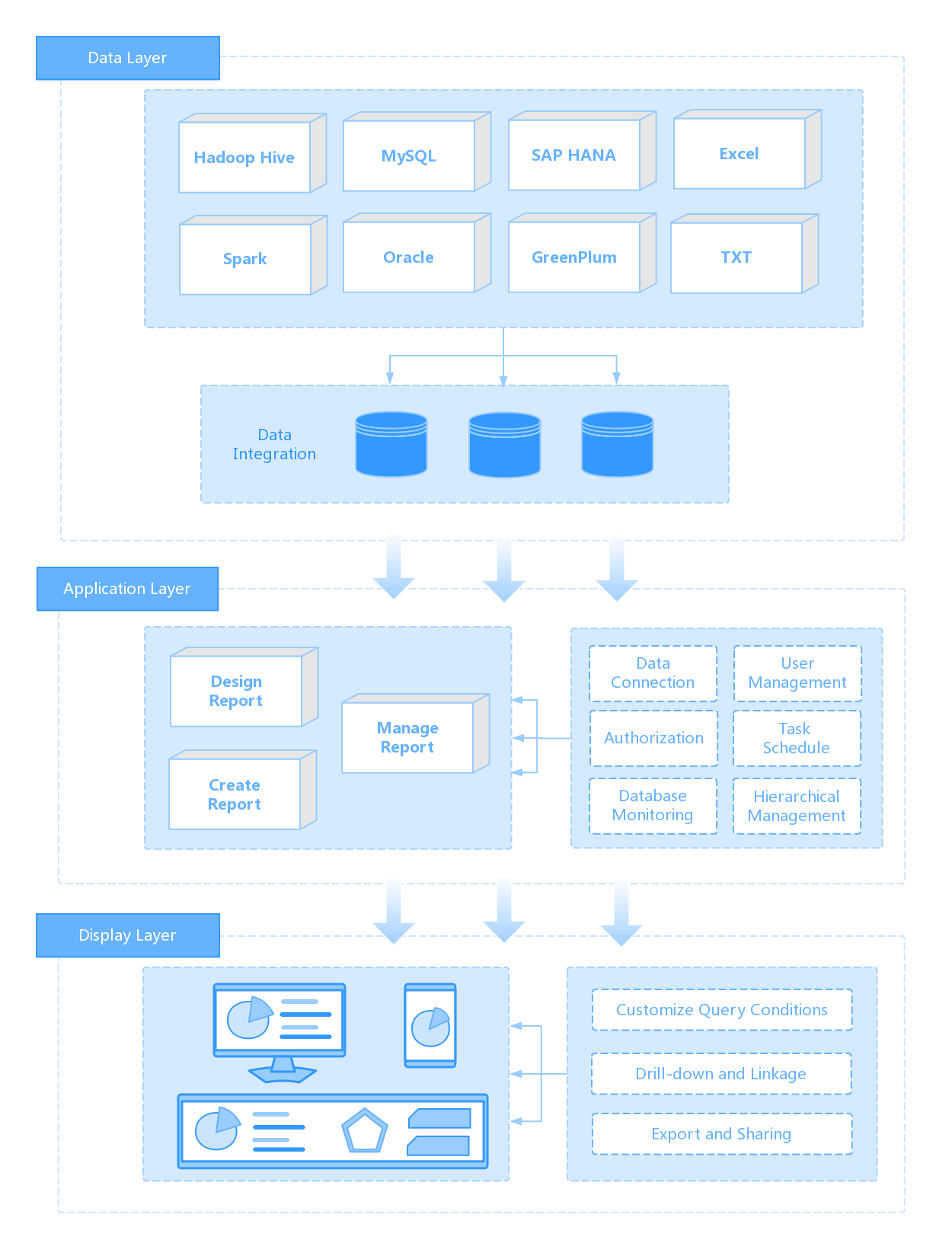
Mengubah Warna dan Gaya Chart dalam Cara Membuat Chart di Excel
Warna dan gaya chart memainkan peran penting dalam menarik perhatian pembaca. Di Excel, Anda dapat mengubah warna dan gaya chart dengan mengklik grafik, lalu memilih opsi Chart Styles di menu utama. Pilih skema warna yang sesuai dengan tema data Anda. Misalnya, gunakan warna cerah untuk data positif dan warna gelap untuk data negatif.
| Tips untuk Meningkatkan Produktivitas saat Mengedit Chart di Excel | Deskripsi |
|---|---|
| Pilih jenis grafik yang tepat | Memilih grafik yang sesuai dengan data yang ingin disajikan. |
| Gunakan fitur "Recommended Charts" | Excel menyarankan jenis grafik yang cocok berdasarkan data. |
| Optimalkan tampilan grafik | Menggunakan judul yang jelas, label data, dan skema warna yang konsisten. |
| Manfaatkan fitur interaktif | Menggunakan slicer dan grafik sparkline untuk analisis yang lebih mendalam. |
| Pertimbangkan penggunaan grafik khusus | Menggunakan grafik seperti waterfall, treemap, dan funnel untuk visualisasi yang lebih baik. |
FineReport menawarkan lebih dari 70 jenis grafik dengan gaya yang dapat disesuaikan. Anda dapat memilih dari berbagai template grafik profesional yang dirancang untuk meningkatkan visualisasi data. Selain itu, FineReport memungkinkan Anda untuk mengintegrasikan grafik pihak ketiga seperti Echarts untuk analisis yang lebih mendalam.
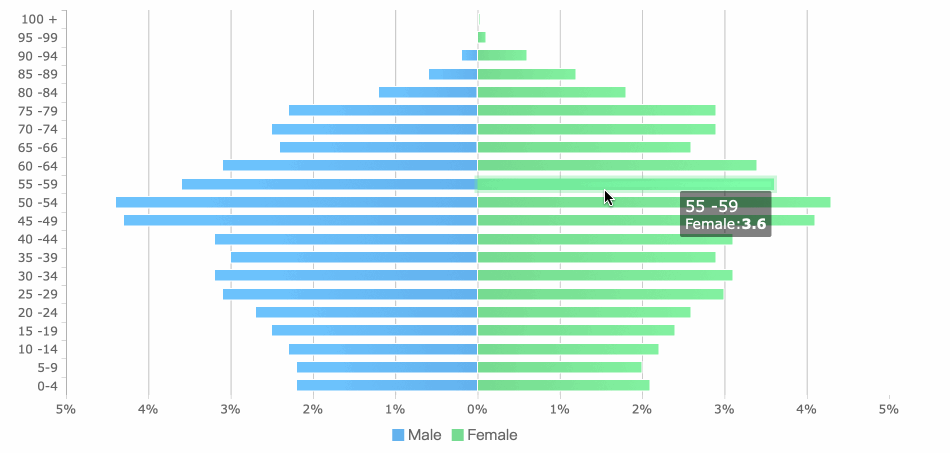
Menyesuaikan Data yang Ditampilkan dalam Cara Membuat Chart di Excel
Menyesuaikan data yang ditampilkan dalam chart sangat penting untuk memastikan grafik tetap relevan. Di Excel, Anda dapat mengedit data dengan mengklik grafik, lalu memilih opsi Select Data. Dari sini, Anda dapat menambahkan, menghapus, atau mengganti data yang ditampilkan. Pastikan data yang Anda pilih sesuai dengan tujuan grafik.
Tips: Gunakan data yang terstruktur dengan baik untuk mempermudah proses pengeditan. Hindari memasukkan data yang tidak relevan agar grafik tetap fokus pada informasi utama.
FineReport mempermudah proses ini dengan fitur integrasi data multi-sumber. Anda dapat menggabungkan data dari berbagai database, spreadsheet, atau sumber eksternal tanpa perlu mengatur ulang formatnya. Selain itu, FineReport memungkinkan Anda untuk membuat grafik interaktif yang dapat diperbarui secara otomatis berdasarkan perubahan data.
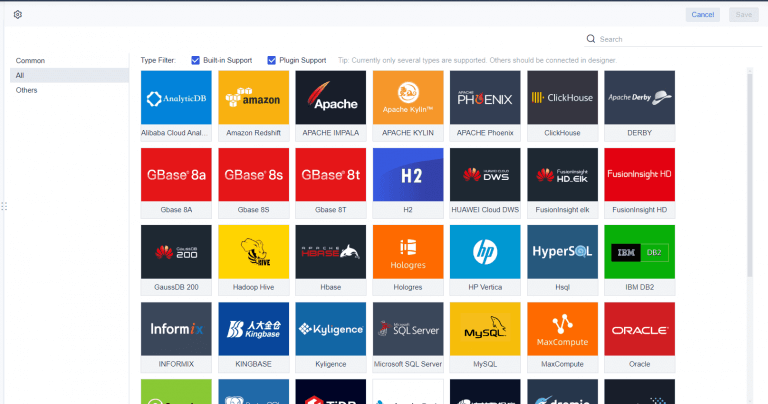
Dengan FineReport, Anda tidak hanya dapat menyesuaikan data yang ditampilkan, tetapi juga mengotomatisasi proses pembaruan data. Fitur ini sangat berguna bagi perusahaan yang membutuhkan laporan real-time untuk pengambilan keputusan yang lebih cepat dan akurat.

Jenis-Jenis Chart di Excel dan Kapan Menggunakannya dalam Cara Membuat Chart di Excel
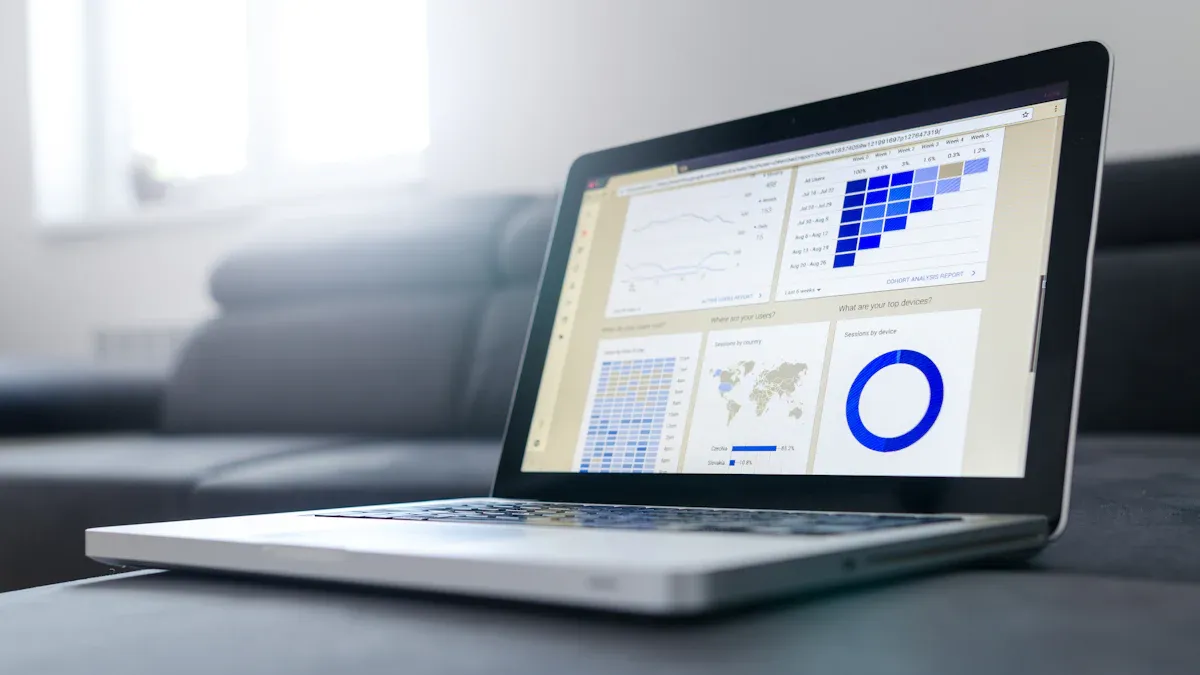
Visualisasi data yang efektif bergantung pada pemilihan jenis chart yang sesuai. Excel menyediakan berbagai jenis chart, masing-masing dengan keunggulan dan kegunaannya. Berikut adalah beberapa jenis chart yang paling umum digunakan, serta panduan kapan Anda sebaiknya menggunakannya.
Bar Chart dalam Cara Membuat Chart di Excel
Bar chart atau grafik batang sering digunakan untuk membandingkan data antar kategori. Grafik ini menampilkan batang horizontal, di mana panjang batang menunjukkan nilai data. Bar chart sangat cocok untuk menyajikan data yang memiliki banyak kategori atau label panjang.
Kapan Menggunakan Bar Chart
Gunakan bar chart ketika Anda ingin:
- Membandingkan data antar kategori, seperti penjualan produk per wilayah.
- Menampilkan data dengan label kategori yang panjang, karena format horizontal lebih mudah dibaca.
- Menyoroti perbedaan antar nilai secara visual.
Contoh: Anda dapat menggunakan bar chart untuk membandingkan jumlah siswa yang lulus di berbagai sekolah dalam satu kota.
Namun, Excel memiliki keterbatasan dalam menampilkan data yang sangat kompleks. FineReport menawarkan solusi dengan grafik batang interaktif yang dapat dihubungkan langsung ke berbagai sumber data. Anda juga dapat menambahkan filter untuk menganalisis data secara mendalam tanpa perlu membuat grafik baru.
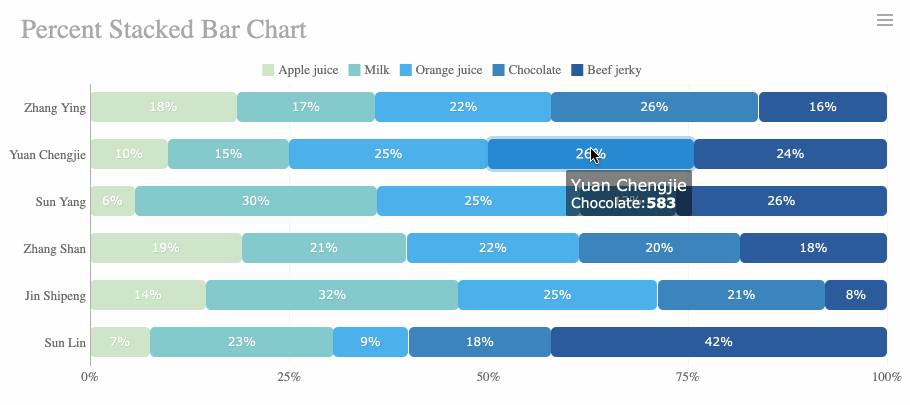
Pie Chart dalam Cara Membuat Chart di Excel
Pie chart atau grafik lingkaran digunakan untuk menunjukkan proporsi atau bagian dari keseluruhan. Grafik ini membagi lingkaran menjadi beberapa irisan, di mana setiap irisan mewakili persentase data tertentu.
Kapan Menggunakan Pie Chart
Pie chart ideal untuk:
- Menunjukkan distribusi data dalam bentuk persentase.
- Menyoroti kontribusi setiap kategori terhadap total.
- Menampilkan data dengan jumlah kategori yang sedikit, biasanya tidak lebih dari lima.
Tips: Hindari menggunakan pie chart jika data Anda memiliki terlalu banyak kategori. Grafik ini akan sulit dibaca jika irisan terlalu kecil.
Misalnya, Anda dapat menggunakan pie chart untuk menunjukkan persentase pengeluaran rumah tangga berdasarkan kategori seperti makanan, transportasi, dan hiburan. FineReport melangkah lebih jauh dengan menyediakan pie chart yang dapat diperbarui secara otomatis berdasarkan data real-time. Fitur ini sangat membantu untuk laporan keuangan yang sering berubah.
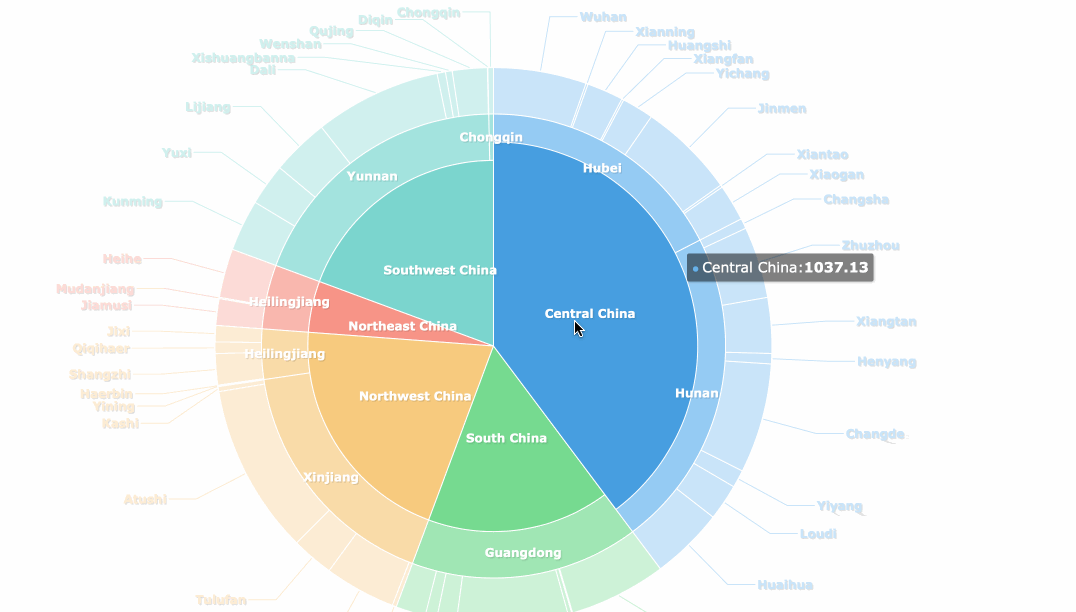
Line Chart dalam Cara Membuat Chart di Excel
Line chart atau grafik garis digunakan untuk menunjukkan tren atau perubahan data dari waktu ke waktu. Grafik ini menghubungkan titik-titik data dengan garis, sehingga memudahkan Anda untuk melihat pola atau tren.
Kapan Menggunakan Line Chart
Pilih line chart jika Anda ingin:
- Menampilkan tren data dalam periode waktu tertentu, seperti penjualan bulanan selama satu tahun.
- Membandingkan beberapa seri data dalam satu grafik.
- Mengidentifikasi pola kenaikan atau penurunan.
Contoh: Line chart sangat cocok untuk memantau pertumbuhan jumlah pelanggan dari bulan ke bulan.
Excel menyediakan fitur dasar untuk membuat line chart, tetapi FineReport menawarkan lebih banyak fleksibilitas. Anda dapat membuat grafik garis dengan beberapa sumbu atau menambahkan anotasi untuk menyoroti data penting. Selain itu, FineReport memungkinkan Anda untuk mengintegrasikan data dari berbagai sumber, sehingga Anda tidak perlu menggabungkan data secara manual.
| Jenis Grafik | Penggunaan Umum |
|---|---|
| Grafik Kolom | Paling umum digunakan untuk analisis |
| Grafik Batang | Sering digunakan untuk perbandingan |
| Grafik Garis | Digunakan untuk menunjukkan tren |
| Grafik Lingkaran | Menunjukkan proporsi |
| Grafik Area | Menunjukkan perubahan volume data |
FineReport tidak hanya menyediakan lebih dari 70 jenis grafik, tetapi juga mendukung visualisasi data yang lebih kompleks. Dengan fitur seperti dasbor interaktif dan pelaporan otomatis, FineReport membantu Anda menghemat waktu dan meningkatkan efisiensi kerja. Jika Anda sering bekerja dengan data besar atau membutuhkan laporan yang selalu diperbarui, FineReport adalah solusi yang tepat untuk kebutuhan Anda.
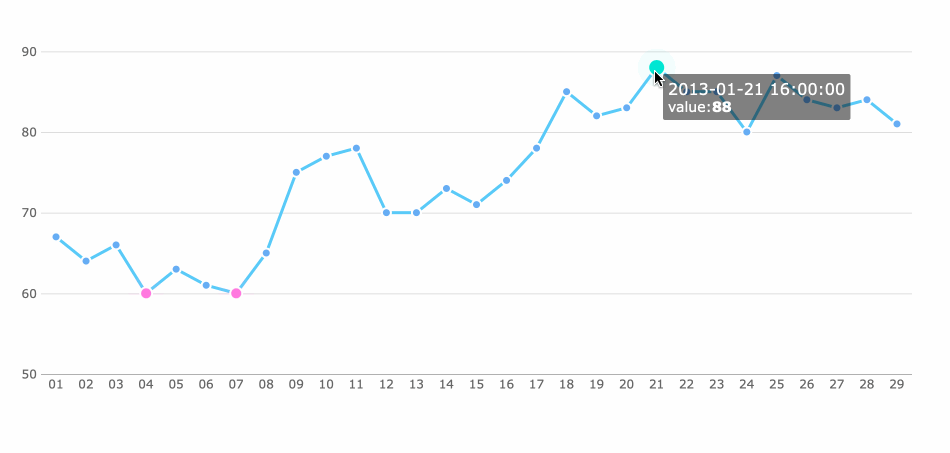
Column Chart dalam Cara Membuat Chart di Excel
Column chart atau grafik kolom adalah salah satu jenis grafik yang paling sering digunakan di Excel. Grafik ini menampilkan data dalam bentuk batang vertikal, di mana tinggi setiap batang menunjukkan nilai data. Column chart sangat efektif untuk membandingkan data antar kategori atau menunjukkan perubahan data dalam periode tertentu.
Kapan Menggunakan Column Chart
Gunakan column chart jika Anda ingin:
- Membandingkan data antar kategori, seperti penjualan produk per bulan.
- Menampilkan data dalam urutan waktu, seperti pertumbuhan pendapatan tahunan.
- Menyoroti perbedaan antar nilai dengan visual yang jelas.
Tips: Pastikan data Anda terstruktur dengan baik sebelum membuat column chart. Gunakan label kategori yang singkat agar grafik mudah dibaca.
Misalnya, Anda dapat menggunakan column chart untuk membandingkan jumlah pelanggan baru di setiap cabang toko selama satu tahun. Excel menyediakan fitur dasar untuk membuat grafik ini dengan cepat. Namun, jika Anda membutuhkan grafik yang lebih kompleks, FineReport menawarkan solusi yang lebih unggul. Dengan FineReport, Anda dapat membuat grafik kolom interaktif yang terhubung langsung ke data real-time. Fitur ini memungkinkan Anda untuk memantau perubahan data secara langsung tanpa perlu memperbarui grafik secara manual.
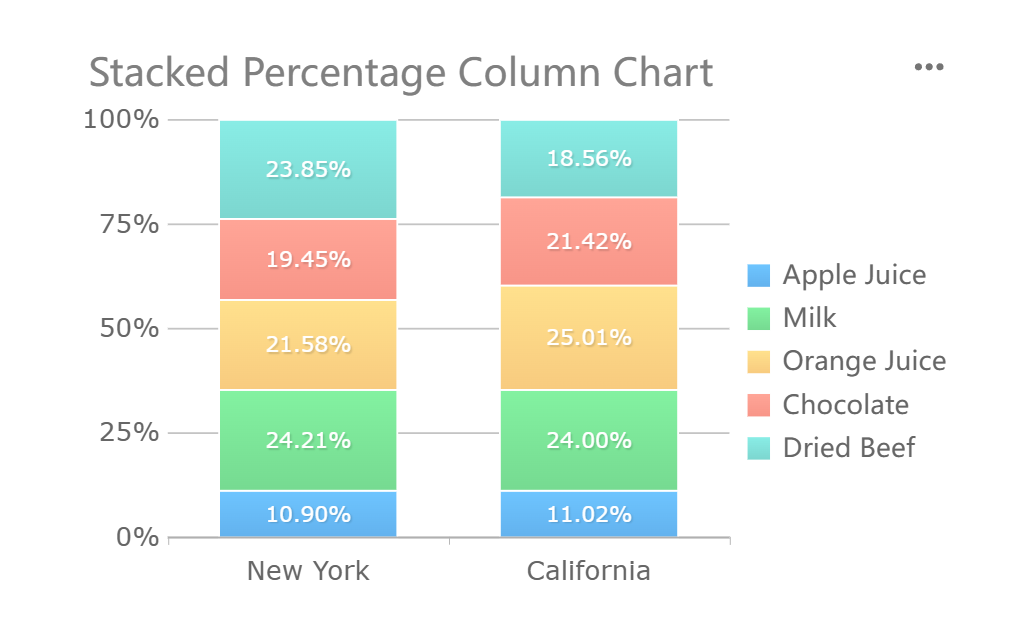
FineReport juga mendukung pembuatan dashboard yang menggabungkan beberapa grafik kolom dalam satu tampilan. Anda dapat menambahkan filter interaktif untuk menganalisis data lebih mendalam. Selain itu, FineReport memungkinkan Anda untuk menjadwalkan pembuatan laporan otomatis, sehingga Anda tidak perlu membuat grafik secara manual setiap kali data diperbarui.
Kesimpulan: Column chart di Excel cocok untuk kebutuhan dasar. Namun, jika Anda membutuhkan grafik yang lebih dinamis dan efisien, FineReport adalah pilihan terbaik. Dengan fitur otomatisasi dan visualisasi yang lebih kaya, FineReport membantu Anda menghemat waktu dan meningkatkan produktivitas.

Scatter Chart dalam Cara Membuat Chart di Excel
Scatter chart atau grafik pencar digunakan untuk menunjukkan hubungan antara dua variabel. Grafik ini menampilkan titik-titik data pada sumbu X dan Y, sehingga memudahkan Anda untuk melihat pola atau korelasi.
Kapan Menggunakan Scatter Chart
Pilih scatter chart jika Anda ingin:
- Menganalisis hubungan antara dua variabel, seperti hubungan antara suhu dan penjualan es krim.
- Mengidentifikasi pola atau tren dalam data.
- Menyoroti outlier atau data yang tidak biasa.
Contoh: Anda dapat menggunakan scatter chart untuk melihat hubungan antara anggaran pemasaran dan jumlah pelanggan baru.
Excel menyediakan fitur dasar untuk membuat scatter chart, tetapi memiliki keterbatasan dalam hal analisis data yang lebih kompleks. FineReport menawarkan scatter chart yang lebih canggih dengan fitur interaktif. Anda dapat menambahkan anotasi untuk menyoroti data penting atau menggunakan filter untuk menganalisis subset data tertentu.
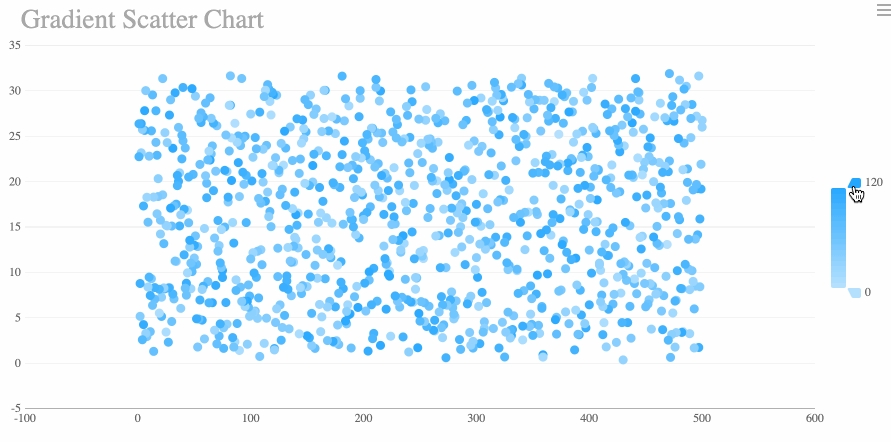
FineReport juga memungkinkan Anda untuk mengintegrasikan scatter chart dengan data dari berbagai sumber. Misalnya, Anda dapat menggabungkan data penjualan dari beberapa database untuk analisis yang lebih mendalam. Selain itu, FineReport mendukung visualisasi data real-time, sehingga Anda dapat memantau perubahan data secara langsung.
Tips: Gunakan scatter chart untuk data yang memiliki banyak titik. Pastikan sumbu X dan Y diberi label yang jelas agar grafik mudah dipahami.
Dengan FineReport, Anda tidak hanya dapat membuat scatter chart, tetapi juga mengotomatisasi proses analisis data. Fitur ini sangat berguna bagi perusahaan yang membutuhkan laporan real-time untuk pengambilan keputusan yang lebih cepat dan akurat.
Kesimpulan: Scatter chart di Excel cocok untuk analisis dasar. Namun, jika Anda membutuhkan grafik yang lebih fleksibel dan terintegrasi, FineReport adalah solusi yang tepat. Dengan fitur visualisasi yang lebih kaya dan kemampuan integrasi data, FineReport membantu Anda mendapatkan wawasan yang lebih mendalam dari data Anda.
FineReport: Solusi Alternatif untuk Visualisasi Data sebagai Alternatif Cara Membuat Chart di Excel
Keunggulan FineReport dalam Membuat Chart
FineReport menawarkan keunggulan yang tidak dimiliki Excel, terutama dalam hal fleksibilitas dan efisiensi. Dengan lebih dari 70 jenis grafik interaktif, FineReport memungkinkan Anda menyajikan data dengan cara yang lebih menarik dan profesional. Anda dapat membuat grafik yang terhubung langsung ke data real-time, sehingga tidak perlu memperbarui grafik secara manual setiap kali data berubah.
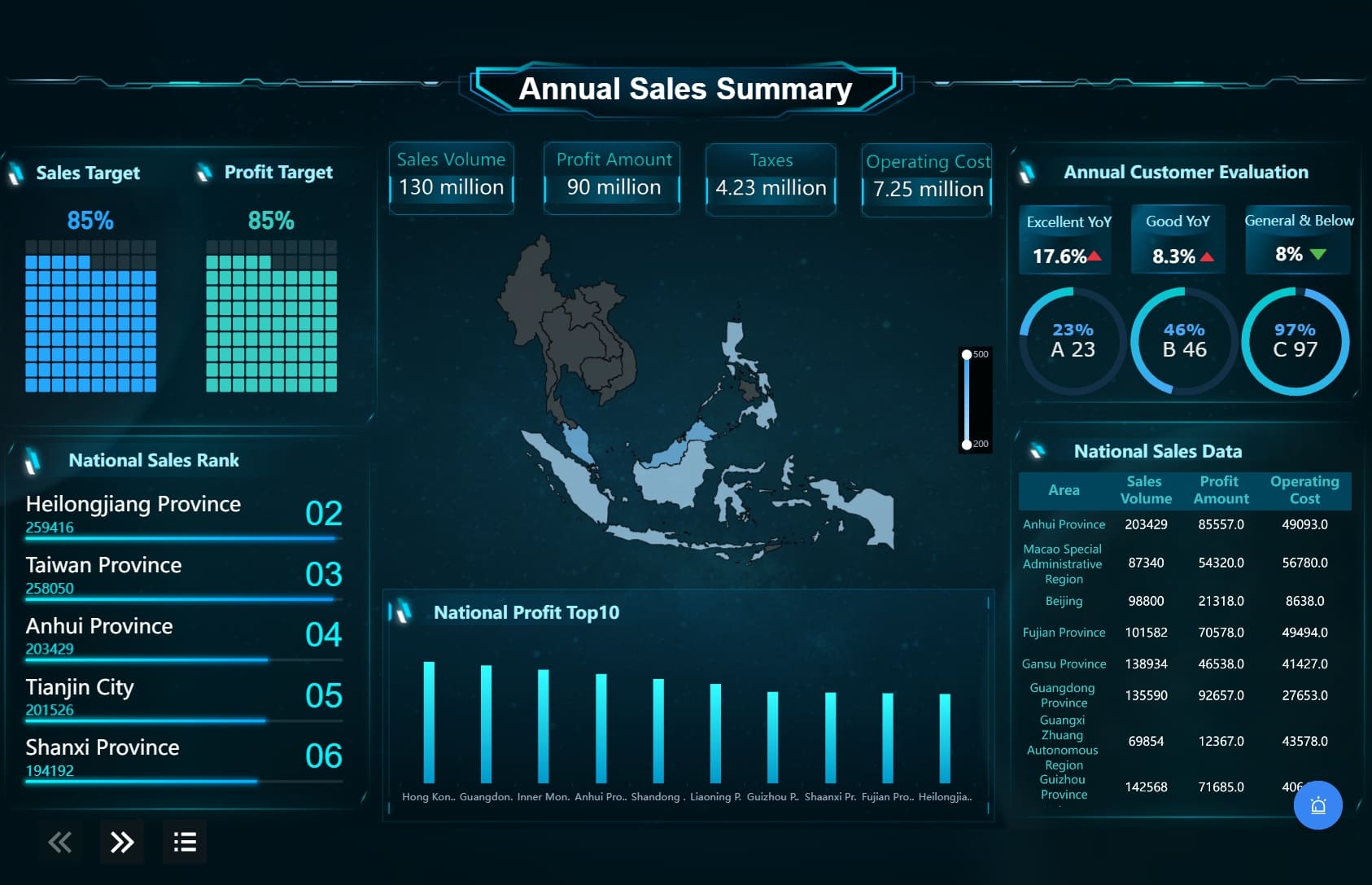
Selain itu, FineReport mendukung integrasi data dari berbagai sumber, seperti database, spreadsheet, atau file eksternal. Hal ini sangat membantu jika Anda bekerja dengan dataset besar yang kompleks. Fitur drag-and-drop yang intuitif juga mempermudah proses pembuatan grafik, bahkan untuk pengguna yang tidak memiliki latar belakang teknis.
Tips: Jika Anda sering membuat laporan berkala, gunakan fitur otomatisasi FineReport untuk menjadwalkan pembuatan laporan. Laporan akan dikirim langsung ke email Anda tanpa perlu intervensi manual.
Fitur Visualisasi Data yang Ditawarkan FineReport
FineReport menyediakan berbagai fitur visualisasi data yang dirancang untuk memenuhi kebutuhan bisnis modern. Dengan visualisasi data, Anda dapat menyajikan hasil analisis dengan cara yang lebih menarik dan mudah dipahami. Berikut adalah beberapa fitur unggulan yang ditawarkan FineReport:
- Beragam Jenis Grafik: FineReport menyediakan lebih dari 70 jenis grafik, termasuk grafik geografis, scatter chart, dan dashboard interaktif.
- Visualisasi Data Real-Time: Anda dapat memantau data secara langsung tanpa perlu memperbarui grafik secara manual.
- Integrasi Data Multi-Sumber: FineReport memungkinkan Anda menggabungkan data dari berbagai sumber dalam satu laporan.
- Dashboard Interaktif: Anda dapat menggabungkan beberapa grafik dalam satu tampilan dashboard yang responsif dan mudah diakses.
Dengan fitur-fitur ini, FineReport membantu Anda menemukan wawasan tersembunyi dalam data, meningkatkan komunikasi, dan mendukung pengambilan keputusan yang lebih baik.

Mengapa FineReport Cocok untuk Kebutuhan Bisnis
FineReport dirancang untuk memenuhi kebutuhan bisnis yang kompleks. Jika Anda sering menghadapi tantangan seperti pengelolaan data yang terfragmentasi atau laporan yang memerlukan pembaruan berkala, FineReport adalah solusi yang tepat. Berikut adalah alasan mengapa FineReport cocok untuk kebutuhan bisnis Anda:
- Efisiensi Operasional: FineReport memungkinkan Anda mengotomatisasi pembuatan laporan, sehingga menghemat waktu dan mengurangi risiko kesalahan.
- Skalabilitas: FineReport dapat menangani volume data besar, menjadikannya ideal untuk perusahaan yang sedang berkembang.
- Fleksibilitas: Dengan fitur drag-and-drop dan integrasi data multi-sumber, FineReport mempermudah proses pelaporan dan analisis data.
- Visualisasi Data yang Kaya: FineReport menyediakan alat visualisasi yang lebih canggih dibandingkan Excel, membantu Anda menyajikan data dengan cara yang lebih menarik dan informatif.
Catatan: Jika Anda membutuhkan laporan yang selalu diperbarui, FineReport menawarkan fitur pelaporan otomatis yang dapat dijadwalkan sesuai kebutuhan Anda. Laporan akan dikirim langsung ke perangkat Anda, memastikan Anda selalu mendapatkan informasi terkini.
FineReport tidak hanya membantu Anda membuat grafik, tetapi juga meningkatkan efisiensi kerja dan mendukung pengambilan keputusan yang lebih baik. Dengan fitur-fitur unggulannya, FineReport adalah solusi visualisasi data yang ideal untuk bisnis modern.
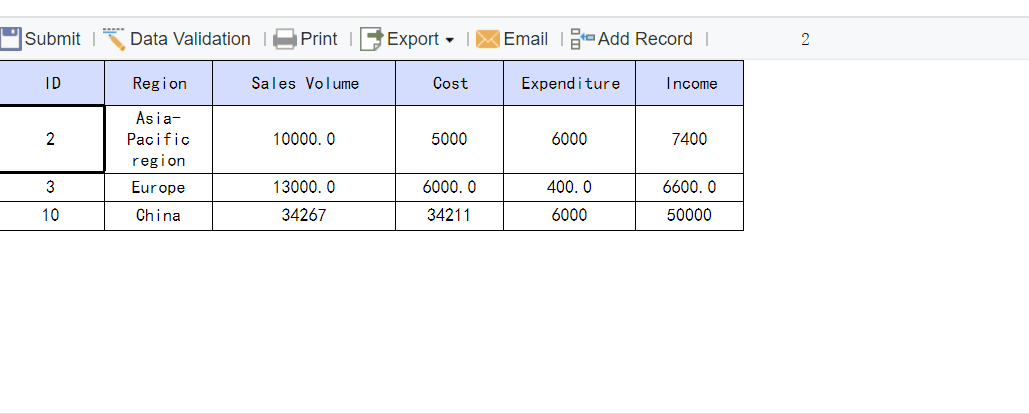
Cara Mengintegrasikan FineReport dengan Data Anda
Mengintegrasikan FineReport dengan data Anda adalah langkah penting untuk memanfaatkan semua fitur canggih yang ditawarkan. Proses ini dirancang agar mudah dilakukan, bahkan untuk pengguna baru. Dengan FineReport, Anda dapat menghubungkan berbagai sumber data, seperti database, spreadsheet, atau file eksternal, hanya dalam beberapa langkah sederhana.
Langkah-Langkah Integrasi Data di FineReport
- Unduh dan Instal FineReport
Mulailah dengan mengunduh software FineReport dari situs resmi FineReport. Ikuti panduan instalasi yang tersedia untuk memastikan software terpasang dengan benar di perangkat Anda. - Hubungkan ke Sumber Data
FineReport mendukung koneksi ke berbagai database populer, seperti MySQL, Oracle, dan SQL Server. Untuk menghubungkan data:- Buka FineReport Designer.
- Pilih opsi Data Source di menu utama.
- Klik Add Data Source dan pilih jenis database yang Anda gunakan.
- Masukkan detail koneksi, seperti nama server, nama database, dan kredensial login.
- Impor Data dari Excel atau File Lain
Jika data Anda berada di file Excel, Anda dapat mengimpornya langsung ke FineReport. Cukup pilih opsi Import Excel File, lalu unggah file Anda. FineReport akan secara otomatis mengenali struktur data, termasuk tabel dan kolom. - Atur Parameter dan Filter Data
Gunakan panel parameter visual FineReport untuk menyaring data sesuai kebutuhan. Anda dapat menambahkan kontrol seperti dropdown, kotak centang, atau slider untuk mempermudah analisis data.
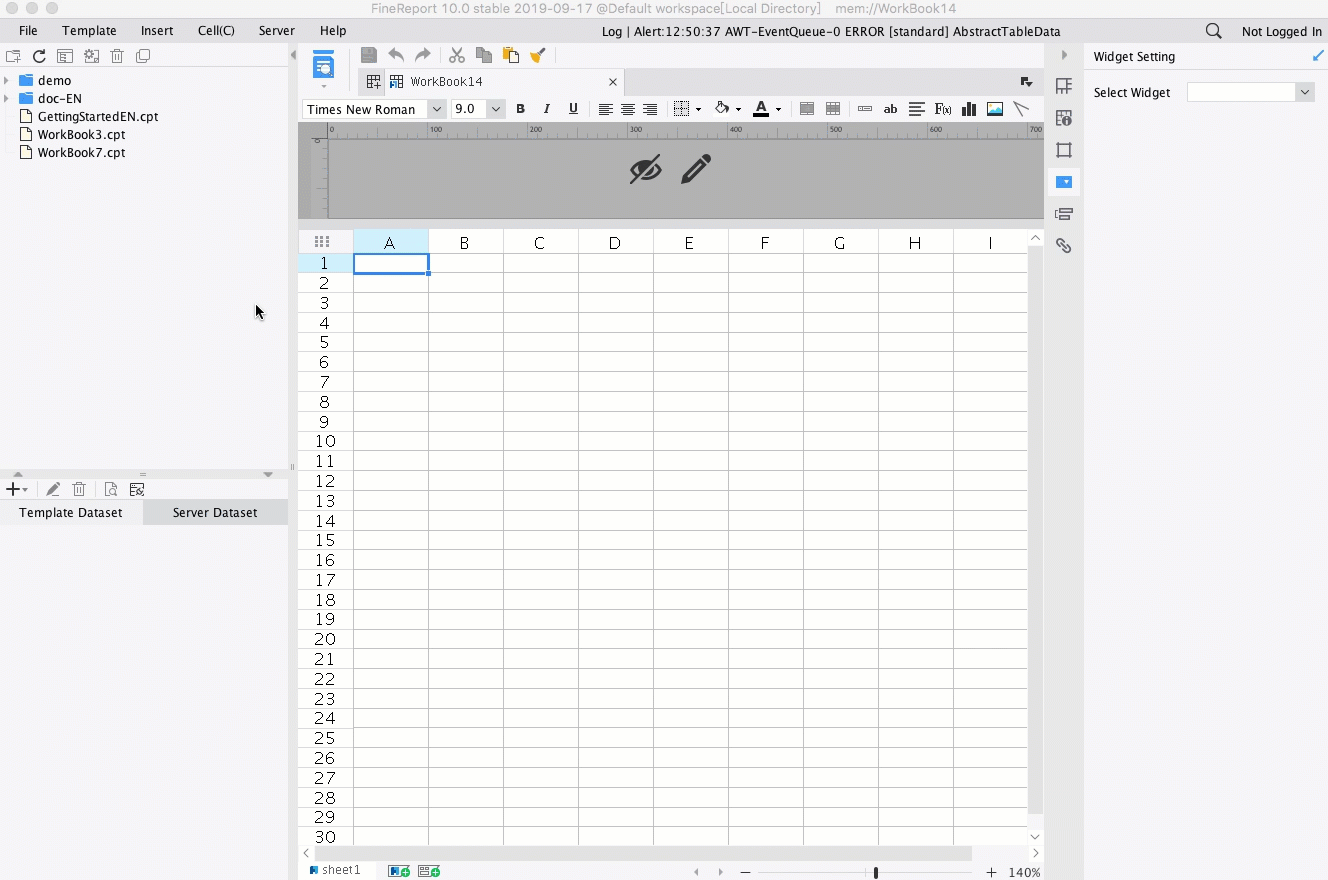
Tips: Pastikan data Anda terstruktur dengan baik sebelum diintegrasikan. Data yang bersih akan mempermudah proses analisis dan visualisasi.
Mengapa FineReport Lebih Unggul Dibandingkan Excel?
Excel memiliki keterbatasan dalam mengelola data besar dan kompleks. FineReport menawarkan solusi dengan fitur integrasi data multi-sumber yang lebih fleksibel. Anda tidak perlu lagi menggabungkan data secara manual dari berbagai file. Selain itu, FineReport memungkinkan Anda untuk membuat laporan otomatis yang diperbarui secara real-time.
| Fitur Utama | Excel | FineReport |
|---|---|---|
| Koneksi Multi-Sumber | Terbatas | Mendukung berbagai database |
| Pembaruan Real-Time | Tidak tersedia | Tersedia |
| Otomatisasi Laporan | Terbatas | Lengkap dengan penjadwalan |
| Visualisasi Interaktif | Dasar | Lebih dari 70 jenis grafik |
Solusi FineReport untuk Tantangan Anda
Jika Anda sering menghadapi masalah seperti data yang terfragmentasi atau laporan yang memerlukan pembaruan manual, FineReport adalah jawabannya. Dengan fitur otomatisasi, Anda dapat menjadwalkan laporan harian, mingguan, atau bulanan. Laporan ini akan dikirim langsung ke email Anda atau pemangku kepentingan lainnya.
Catatan: FineReport juga mendukung integrasi dengan sistem bisnis lain, seperti ERP atau CRM, sehingga Anda dapat mengelola semua data dalam satu platform.
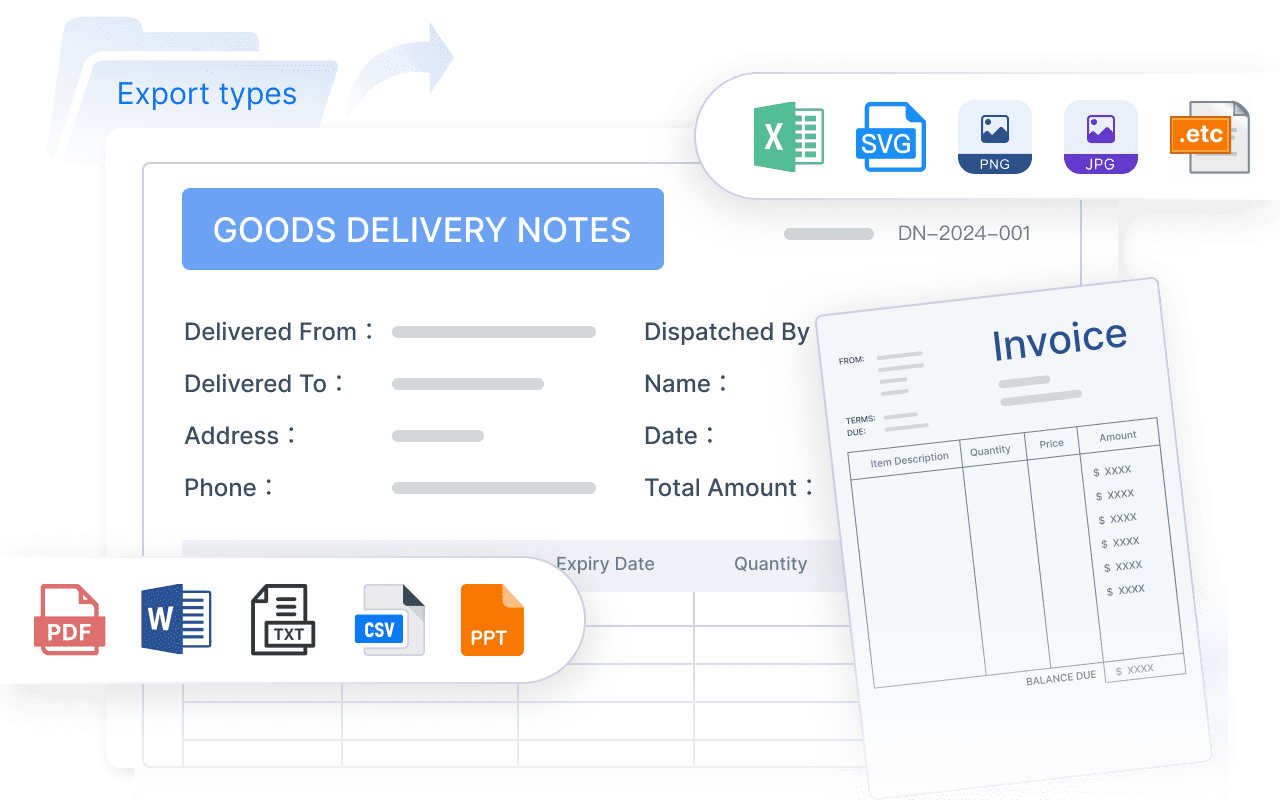
Keunggulan FineReport dalam Efisiensi Kerja
FineReport tidak hanya mempermudah integrasi data, tetapi juga meningkatkan efisiensi kerja Anda. Dengan fitur drag-and-drop, Anda dapat membuat laporan profesional tanpa memerlukan keahlian teknis. Selain itu, FineReport memungkinkan Anda untuk memantau data secara real-time melalui dashboard interaktif.
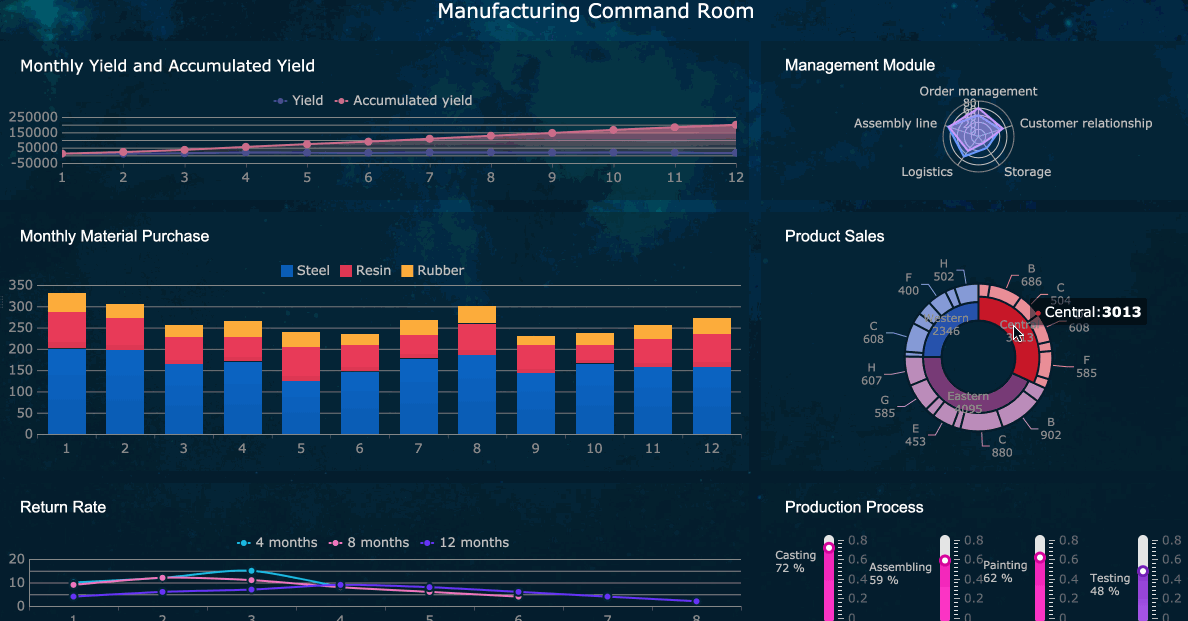
Kesimpulan: Dengan FineReport, Anda dapat mengintegrasikan data dari berbagai sumber, mengotomatisasi laporan, dan meningkatkan produktivitas. Solusi ini dirancang untuk membantu Anda mengelola data dengan lebih efisien dan membuat keputusan yang lebih baik berdasarkan analisis yang akurat.

Tips dan Trik Dalam Cara Membuat Chart di Excel
Menggunakan Fitur Quick Analysis dalam Cara Membuat Chart di Excel
Fitur Quick Analysis di Excel adalah alat yang sangat berguna untuk mempercepat proses analisis data dan pembuatan chart. Dengan fitur ini, Anda dapat langsung melihat berbagai opsi visualisasi data tanpa harus mencari menu secara manual. Berikut adalah langkah-langkah utama untuk menggunakan fitur ini:
| Langkah | Deskripsi |
|---|---|
| 1. Pilih Data | Pilih data yang ingin dianalisis. |
| 2. Akses Quick Analysis | Tekan Ctrl + Q atau klik tombol Quick Analysis di pojok data. |
| 3. Pilih Kategori | Pilih salah satu dari enam kategori: Formatting, Charts, Totals, Tables, Sparklines, atau Conditional Formatting. |
| 4. Pilih Chart | Klik kategori Charts dan pilih grafik yang sesuai dengan data Anda. |
Fitur ini sangat membantu untuk pemula yang ingin membuat chart dengan cepat. Anda tidak perlu menghabiskan waktu mencari jenis grafik yang cocok karena Excel memberikan rekomendasi berdasarkan data yang dipilih.
Namun, jika Anda bekerja dengan dataset yang lebih besar atau membutuhkan analisis yang lebih mendalam, FineReport menawarkan solusi yang lebih unggul. Dengan FineReport, Anda dapat mengotomatisasi analisis data dan membuat grafik interaktif yang terhubung langsung ke data real-time. Fitur ini menghemat waktu dan memastikan hasil yang lebih akurat.
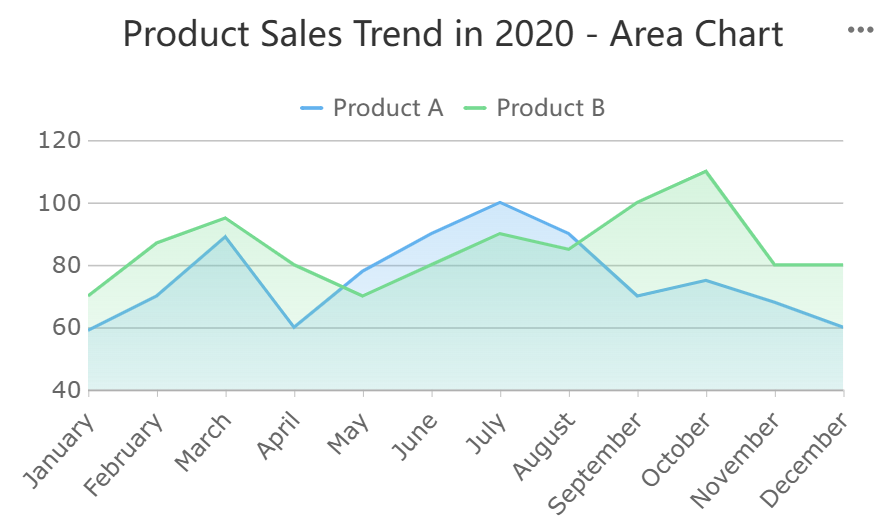
Memilih Chart yang Sesuai dengan Data dalam Cara Membuat Chart di Excel
Memilih jenis chart yang tepat sangat penting untuk menyampaikan informasi dengan jelas. Setiap jenis chart memiliki fungsi yang berbeda. Berikut adalah panduan sederhana untuk memilih chart berdasarkan tujuan data Anda:
| Kriteria | Deskripsi |
|---|---|
| Comparison | Gunakan untuk membandingkan data, seperti bar chart atau column chart. |
| Relationship | Gunakan untuk menunjukkan hubungan antar data, seperti scatter chart. |
| Composition | Gunakan untuk menunjukkan komposisi data, seperti pie chart. |
| Distribution | Gunakan untuk menunjukkan distribusi data, seperti histogram. |
Misalnya, jika Anda ingin menunjukkan proporsi penjualan berdasarkan kategori produk, pie chart adalah pilihan yang tepat. Namun, jika Anda ingin menganalisis hubungan antara dua variabel, scatter chart lebih sesuai.
Excel menyediakan berbagai jenis chart untuk kebutuhan dasar. Namun, FineReport menawarkan lebih dari 70 jenis grafik yang dapat disesuaikan. Anda juga dapat menggabungkan beberapa grafik dalam satu dashboard interaktif, yang sangat berguna untuk presentasi data yang kompleks. Dengan FineReport, Anda tidak hanya memilih chart yang sesuai, tetapi juga mendapatkan fleksibilitas untuk menyesuaikan visualisasi sesuai kebutuhan bisnis Anda.
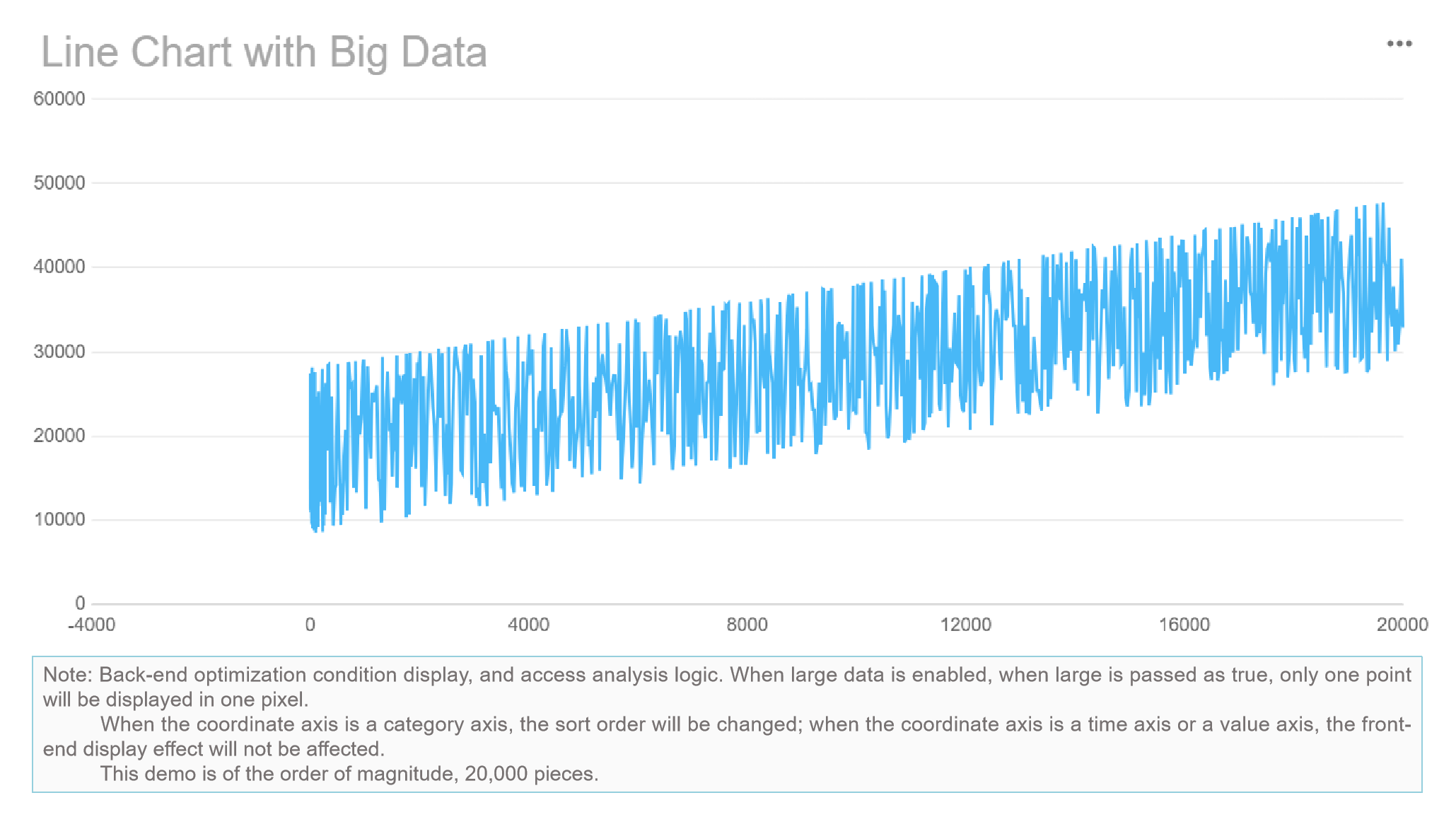
Menyimpan Template Chart untuk Penggunaan Ulang dalam Cara Membuat Chart di Excel
Jika Anda sering membuat chart dengan format yang sama, menyimpan template chart adalah cara yang efisien untuk menghemat waktu. Di Excel, Anda dapat menyimpan chart sebagai template dengan langkah berikut:
- Buat chart sesuai kebutuhan Anda.
- Klik kanan pada chart, lalu pilih Save as Template.
- Simpan file template dengan nama yang mudah diingat.
- Untuk menggunakan template, pilih Insert Chart, lalu klik Templates dan pilih template yang telah disimpan.
Dengan menyimpan template, Anda tidak perlu mengatur ulang elemen chart setiap kali membuat grafik baru. Ini sangat membantu untuk laporan berkala seperti laporan penjualan bulanan atau laporan kinerja tahunan.
Namun, Excel memiliki keterbatasan dalam hal fleksibilitas template. FineReport menawarkan solusi yang lebih canggih dengan fitur template yang dapat disesuaikan dan diotomatisasi. Anda dapat membuat template laporan yang terhubung langsung ke data real-time. Selain itu, FineReport memungkinkan Anda untuk menjadwalkan pembuatan laporan otomatis, sehingga laporan Anda selalu diperbarui tanpa perlu intervensi manual.
Tips: Gunakan FineReport untuk menyimpan dan mengelola template laporan Anda. Dengan fitur ini, Anda dapat meningkatkan efisiensi kerja dan memastikan konsistensi dalam presentasi data.
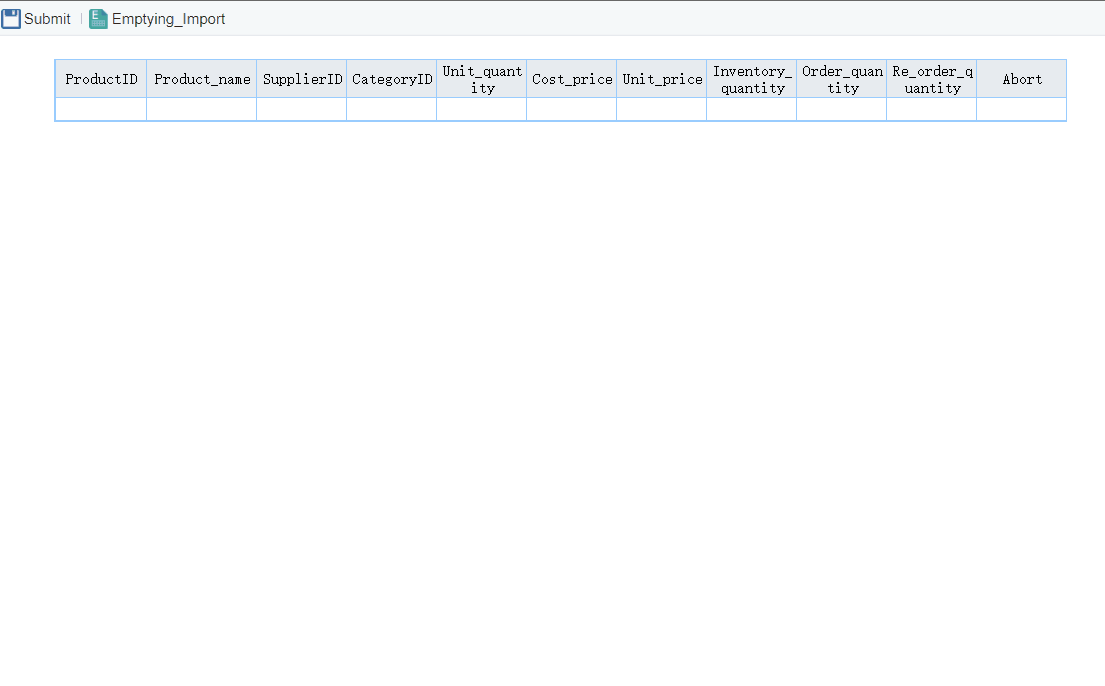
Menggunakan Shortcut untuk Membuat Chart Lebih Cepat dalam Cara Membuat Chart di Excel
Membuat chart di Excel bisa menjadi lebih cepat dan efisien jika Anda memanfaatkan shortcut keyboard. Dengan shortcut, Anda tidak perlu lagi mengakses menu secara manual, sehingga waktu yang dihabiskan untuk membuat chart dapat berkurang secara signifikan. Berikut adalah beberapa shortcut yang dapat Anda gunakan untuk mempercepat proses pembuatan chart:
Shortcut Dasar untuk Membuat Chart
- Pilih Data: Blok data yang ingin Anda jadikan chart.
- Gunakan Shortcut Alt + F1: Shortcut ini secara otomatis membuat chart default (biasanya column chart) di worksheet Anda.
- Gunakan Shortcut F11: Shortcut ini membuat chart default di worksheet baru, sehingga Anda memiliki ruang kerja yang lebih luas.
Tips: Jika Anda ingin mengubah jenis chart setelah menggunakan shortcut, klik kanan pada chart, lalu pilih opsi Change Chart Type.
Shortcut Lain yang Berguna
- Ctrl + Z: Membatalkan perubahan terakhir jika Anda membuat kesalahan.
- Ctrl + C dan Ctrl + V: Menyalin dan menempelkan chart ke lokasi lain.
- Ctrl + Arrow Keys: Memindahkan chart ke posisi yang diinginkan di worksheet.
Dengan menguasai shortcut ini, Anda dapat menghemat waktu dan meningkatkan produktivitas saat membuat chart di Excel.
Keterbatasan Shortcut di Excel
Meskipun shortcut sangat membantu, Excel memiliki keterbatasan dalam hal efisiensi untuk dataset yang besar atau laporan yang memerlukan pembaruan otomatis. Anda tetap harus memperbarui data secara manual dan membuat chart baru setiap kali data berubah. Hal ini bisa menjadi tantangan jika Anda bekerja dengan laporan berkala atau data real-time.
FineReport: Solusi untuk Efisiensi Maksimal
FineReport menawarkan solusi yang lebih unggul dibandingkan Excel. Dengan fitur otomatisasi, Anda dapat menjadwalkan pembuatan laporan dan chart secara otomatis. Laporan ini akan diperbarui secara real-time tanpa perlu intervensi manual. Selain itu, FineReport mendukung lebih dari 70 jenis grafik interaktif yang dapat disesuaikan dengan kebutuhan bisnis Anda.
| Fitur Utama | Excel | FineReport |
|---|---|---|
| Shortcut Keyboard | Tersedia | Tidak diperlukan karena otomatisasi |
| Pembaruan Real-Time | Tidak tersedia | Tersedia |
| Otomatisasi Laporan | Terbatas | Lengkap dengan penjadwalan |
Catatan: Jika Anda sering bekerja dengan data besar atau membutuhkan laporan yang selalu diperbarui, FineReport adalah pilihan terbaik. Dengan fitur drag-and-drop dan integrasi data multi-sumber, FineReport membantu Anda menghemat waktu dan meningkatkan efisiensi kerja.
Kesimpulan
Shortcut di Excel sangat membantu untuk mempercepat pembuatan chart, terutama untuk kebutuhan dasar. Namun, jika Anda membutuhkan solusi yang lebih canggih dan efisien, FineReport adalah jawabannya. Dengan fitur otomatisasi dan visualisasi data yang lebih kaya, FineReport memungkinkan Anda untuk fokus pada analisis data tanpa harus repot dengan proses manual. Cobalah FineReport untuk meningkatkan produktivitas Anda hari ini!

Kesalahan Umum yang Harus Dihindari dalam Cara Membuat Chart di Excel
Memilih Chart yang Tidak Sesuai dengan Data
Memilih jenis chart yang tepat sangat penting untuk menyampaikan informasi dengan jelas. Kesalahan umum yang sering terjadi adalah menggunakan chart yang tidak sesuai dengan jenis data. Misalnya, menggunakan pie chart untuk menunjukkan hubungan antara dua variabel numerik. Hal ini dapat membuat data sulit dipahami dan mengurangi efektivitas visualisasi.
Untuk data yang melibatkan dua variabel numerik, scatter chart adalah pilihan yang lebih tepat. Scatter chart membantu mengidentifikasi pola atau hubungan antara variabel. Berikut adalah komponen utama scatter chart:
| Komponen | Deskripsi |
|---|---|
| Variabel X dan Y | Scatter diagram menggunakan dua variabel numerik, satu sebagai sumbu-x dan satu sebagai sumbu-y. |
| Titik Scatter | Titik-titik ini mewakili pasangan nilai dari kedua variabel yang diamati. |
| Pola Hubungan | Scatter diagram membantu mengidentifikasi pola atau hubungan antara dua variabel. |
Excel menyediakan scatter chart untuk kebutuhan dasar. Namun, jika Anda membutuhkan analisis yang lebih mendalam, FineReport menawarkan scatter chart interaktif yang dapat dihubungkan langsung ke data real-time. Dengan FineReport, Anda dapat menambahkan filter untuk menganalisis subset data tertentu, sehingga hasil visualisasi menjadi lebih akurat dan informatif.
Tidak Menyesuaikan Elemen Chart
Kesalahan lain yang sering terjadi adalah tidak menyesuaikan elemen chart seperti judul, label, dan legenda. Elemen-elemen ini berfungsi sebagai panduan bagi pembaca untuk memahami isi chart. Jika elemen-elemen tersebut tidak disesuaikan, pembaca mungkin kesulitan memahami data yang disajikan.
Judul chart harus singkat dan jelas, mencerminkan inti informasi yang ingin disampaikan. Label dan legenda juga harus diberi ukuran dan warna yang proporsional agar mudah dibaca. Di Excel, Anda dapat mengedit elemen chart dengan fitur Format Chart Area. Namun, proses ini bisa memakan waktu jika Anda bekerja dengan banyak chart.
FineReport menawarkan solusi yang lebih efisien. Dengan fitur drag-and-drop, Anda dapat menyesuaikan elemen chart dengan mudah. FineReport juga memungkinkan Anda untuk menambahkan label interaktif yang dapat diklik untuk melihat detail data tambahan. Fitur ini sangat berguna untuk laporan yang memerlukan pembaruan berkala.
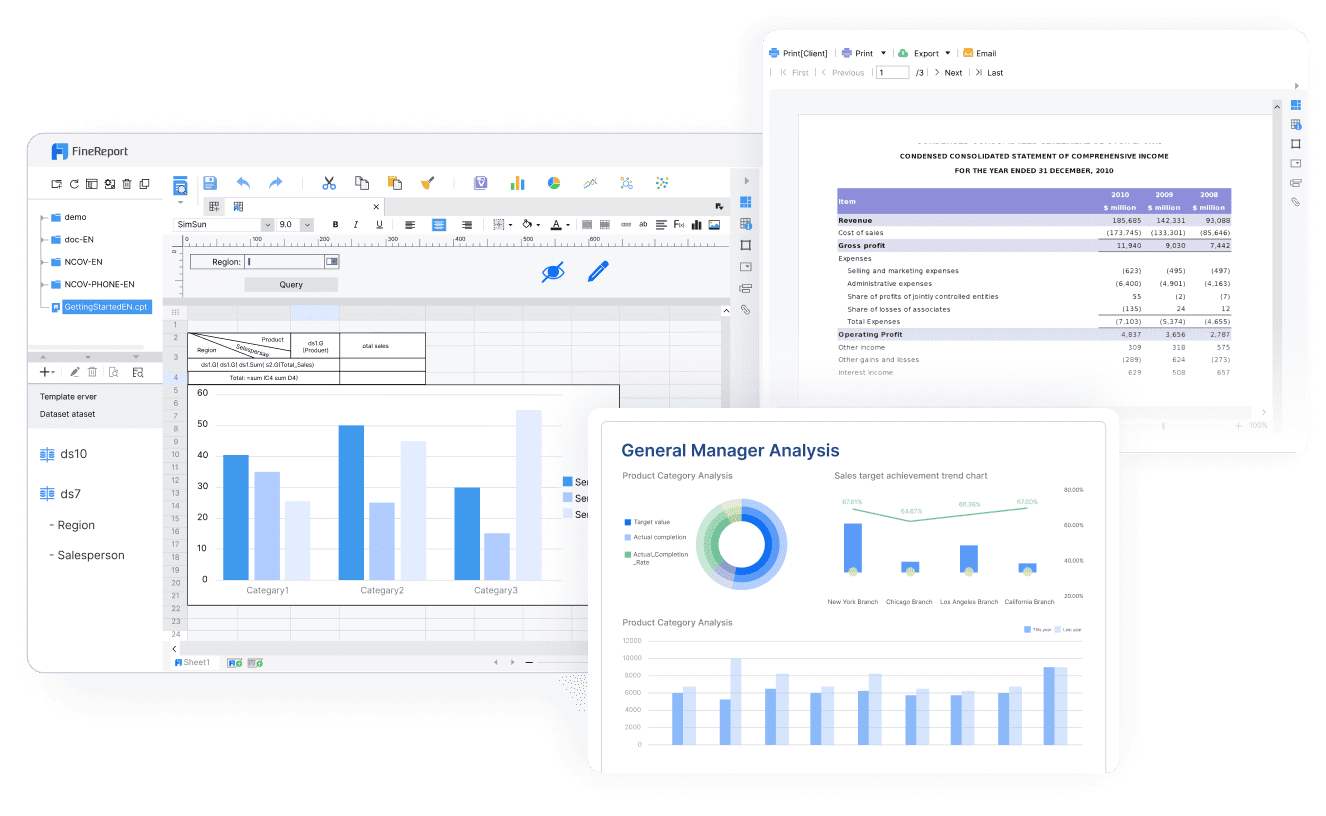
Menggunakan Terlalu Banyak Warna atau Efek
Penggunaan warna dan efek yang berlebihan adalah kesalahan umum yang dapat mengurangi profesionalitas chart. Warna yang terlalu mencolok atau efek seperti bayangan dan gradien dapat mengalihkan perhatian pembaca dari data utama. Sebagai panduan, gunakan skema warna yang sederhana dan konsisten untuk menjaga fokus pada informasi yang disajikan.
Excel menyediakan opsi untuk mengubah warna dan gaya chart melalui menu Chart Styles. Namun, jika Anda membutuhkan visualisasi yang lebih profesional, FineReport menawarkan lebih dari 70 jenis grafik dengan gaya yang dapat disesuaikan. Anda dapat memilih template grafik yang dirancang khusus untuk meningkatkan visualisasi data.
FineReport juga memungkinkan Anda untuk mengotomatisasi proses pembuatan chart, sehingga Anda tidak perlu mengatur ulang elemen visual setiap kali data diperbarui. Dengan fitur ini, Anda dapat menghemat waktu dan memastikan hasil visualisasi tetap konsisten.
Tips: Hindari penggunaan warna yang terlalu banyak. Pilih warna yang sesuai dengan tema data Anda untuk menjaga grafik tetap terlihat profesional.
FineReport tidak hanya membantu Anda menghindari kesalahan umum, tetapi juga meningkatkan efisiensi kerja dengan fitur otomatisasi dan visualisasi data yang lebih kaya. Jika Anda sering menghadapi tantangan dalam membuat chart yang efektif, FineReport adalah solusi terbaik untuk kebutuhan Anda.
Membuat chart di Excel sangat mudah jika Anda mengikuti langkah-langkah yang tepat. Mulai dari memasukkan data, memilih jenis chart, hingga menyesuaikan elemen grafik, semua dapat dilakukan dengan cepat. Pilih jenis chart yang sesuai agar data Anda lebih mudah dipahami. Namun, jika Anda membutuhkan visualisasi data yang lebih kompleks, FineReport adalah solusi terbaik. Dengan fitur otomatisasi laporan dan lebih dari 70 jenis grafik interaktif, FineReport membantu Anda menghemat waktu dan meningkatkan efisiensi kerja. Cobalah FineReport untuk kebutuhan visualisasi data yang lebih profesional!
Artikel Mengenai Diagram Lainnya
5 Tahap Untuk Membuat Diagram Gantt
Cara Mudah Membuat Histogram untuk Pemula
Cara Mudah Membuat Diagram Garis untuk Pemula
Cara Membaca Data Dalam Diagram Batang
Bacaan Lainnya Tentang Cara Membuat Chart di Excel
Menjelajahi Keajaiban Data: Contoh dan Pertimbangan Visualisasi Data
Panduan Utama Visualisasi Data Dalam Berbagai Industri
15 Alat Visualisasi Data Terbaik di Tahun 2024
Apa Itu Dashboard dan Cara Memvisualisasikan Data
Cara Membuat Visualisasi Data yang Efektif
22 Jenis Visualisasi Untuk Meningkatkan Visualisasi Analisis Anda

FAQ

Penulis
Lewis
Analis Data Senior di FanRuan
Artikel Terkait

Cara Memasukkan Gambar Excel ke Dalam Sel dengan Mudah
Masukkan gambar excel ke dalam sel dengan mudah agar gambar menempel rapi, mengikuti ukuran sel, dan worksheet tampak profesional tanpa ribet.
Lewis
2025 Agustus 06

Langkah Membuat Grafik di Excel untuk Pemula dengan Mudah
Ikuti langkah mudah membuat grafik di Excel untuk pemula. Visualisasikan data dengan cepat dan hasilkan grafik menarik tanpa pengalaman khusus.
Lewis
2025 Agustus 06

Contoh Visualisasi Data Kependudukan yang Mudah Dipahami
Contoh visualisasi data kependudukan di Indonesia, seperti grafik piramida, diagram batang, dan peta, memudahkan analisis demografi secara akurat.
Lewis
2025 Agustus 06



